HEIDENHAIN ND 523 Manuel utilisateur
Vous trouverez ci-dessous des informations sur ND 522, ND 523. Ces visualisations de cotes offrent l'affichage numérique des positions d'axes, fonctions de calcul pour faciliter la programmation et améliorer la precision de l'operation d'usinage. La visualisation aide à atteindre les positions de manière efficace.
PDF
Télécharger
Document
Manuel d'utilisation
ND 522/523
Français (fr)
2/2011
Ecran du ND 522/523
Symboles de la barre d'état
Point
d'origine
Outil
Avance
Chronomètre Unité de
mesure
Modes de
fonct.
Affichage
pages
Initialisation/
remise à zéro
Désignation
de l'axe
Plage
d'affichage
Affichage
marque de
référence
Curseur
graphique de
positionnement
Fonctions
des softkeys
3 touches de sélection des axes X, Y et Z
Pavé numérique
Touche
ENTER
Plage
d'affichage
Touche C
Softkeys – touches en bas de l'écran du ND 522/
523 et dont les fonctions dépendent du champ
correspondant affiché à l'écran.
Touches VERS LE HAUT/LE
BAS – entre autres, pour régler
le contraste de l'écran
Touches de fonctions
ND 522/523 Face arrière
Interrupteur d'alimentation
Port USB (type “B”)
Ports pour les axes
(ici: Version 3 axes ND 523)
Raccordement secteur
Mise à la terre
Introduction
Version du logiciel
La version de logiciel de votre visualisation de cotes s'affiche sur
l'écran lors de sa première mise sous tension.
Ce Manuel explicite les fonctions du ND 522/523 en
modes Fraisage et Tournage. Le travail à l'aide de la
visualisation de cotes est décrit dans trois chapitres:
Utilisation de la visualisation de cotes, fonctions réservées
au fraisage et fonctions réservées au tournage.
ND 522/523
Nombre d'axes affichés
La visualisation de cotes est disponible en version deux
axes (ND 522) ou trois axes (ND 523). Dans ce Manuel,
on a utilisé le ND 523 pour les illustrations et la description
des touches de fonctions.
Symboles en regard de ces remarques
Un symbole situé à gauche de chaque remarque vous informe de sa
nature et/ou de sa signification.
Remarque générale
par exemple, sur le comportement du ND 523.
Avertissement – Renvoi à la documentation
d'accompagnement
nécessaire, par exemple, pour la fonction d'un outil donné.
Danger – Risque de décharge électrique
par exemple, lors de l'ouverture du boîtier.
Polices utilisées dans le Manuel ND 522/523
Diverses expressions (softkeys, touches de fonctions, masques
d'introduction et champs d'introduction) sont représentés dans ce
Manuel de la manière suivante:
Softkeys – la softkey PARAMETRES
Touches de fonctions – la touche ENTER
Masques d'introduction – le masque d'introduction ANGULAIRE
Champs d'introduction – RAYON
Données à l'intérieur des champs – ON, OFF
ND 522/523
5
I Instructions d'utilisation ..... 11
I – 1 Principes pour les coordonnées de positions ..... 12
Points d'origine ..... 12
Position effective, position nominale et chemin restant ..... 12
Positions absolues de la pièce ..... 13
Positions incrémentales de la pièce ..... 13
Axe de référence angulaire ..... 14
Systèmes de mesure de position ..... 14
Marques de référence du système de mesure ..... 15
I – 2 Utilisation du ND 522/523 ..... 16
Structure de l'écran ..... 16
Vue d'ensemble des touches de fonctions ..... 17
Remarques relatives à l'introduction des données ..... 18
Modes de fonctionnement ..... 18
Curseur graphique de positionnement ..... 19
Aide en ligne ..... 19
Masques d'introduction ..... 20
Instructions en ligne dans les fenêtres: ..... 20
Messages d'erreur ..... 20
Mise sous tension de l'appareil: ..... 21
Exploitation des marques de référence ..... 22
Fonction VALIDER REF/DESACTIVER REF ..... 23
Paramètres ..... 24
Paramètres du menu PARAMETRER USINAGE ..... 24
Unité de mesure ..... 24
Facteur échelle ..... 25
IMAGE MIROIR ..... 25
Axes au diamètre ..... 25
Curseur graphique de positionnement ..... 26
Barre d'état ..... 26
Chronomètre ..... 26
Réglages de l'écran ..... 27
Langue ..... 27
Import/Export ..... 27
Vue d'ensemble des softkeys et de leurs fonctions ..... 28
Description détaillée des softkeys utilisées pour les fonctions générales ..... 29
Softkey INIT./RAZ ..... 29
TOUCHE 1/2 ..... 30
Touche CALCULATRICE ..... 31
ND 522/523
7
I – 3 Fonctions réservées aux opérations de fraisage ..... 32
Description détaillée des touches du pupitre ..... 32
Touche Outil ..... 32
Import/Export ..... 32
Correction du rayon d'outil ..... 33
Signe pour la différence de longueur ΔL ..... 33
Introduire les données de l'outil (Fig. I.25) ..... 34
Utilisation du tableau d'outils ..... 35
Appeler le tableau d'outils ..... 37
Appel d'outil ..... 37
Touche POINT D'ORIGINE ..... 37
Palpage avec un outil ..... 39
Présélection ..... 41
Présélectionner la valeur incrémentale ..... 45
Calculatrice T/min. ..... 47
Motif circulaire et motif linéaire (Fraisage) ..... 48
Fonctions pour les motifs de fraisage ..... 48
Motif circulaire ..... 48
Motif linéaire ..... 50
Fraisage oblique et fraisage d'un arc de cercle ..... 53
Fonctions Fraisage oblique/Fraiser un arc ..... 53
Fraisage oblique ..... 53
Exécution ..... 54
Fraiser un arc de cercle ..... 56
I – 4 Fonctions réservées aux opérations de tournage ..... 59
Description détaillée des touches du pupitre ..... 59
Symboles pour le tournage ..... 59
Touche Outil ..... 59
Appeler le menu TABLEAU D'OUTILS: ..... 59
Utilisation du tableau d'outils ..... 60
Introduire le décalage d'outil avec PRESELECTION/OUTIL ..... 60
Introduire le décalage d'outil avec MEMORISER/INIT. ..... 61
Touche POINT D'ORIGINE ..... 62
Préparatifs: ..... 62
Initialiser les points d'origine avec la fonction MEMORISER/INIT. ..... 64
Touche CALCULATRICE DE CONE ..... 65
Présélection ..... 66
Softkey RX (rayon/diamètre) ..... 66
Touche VECTORISATION ..... 67
Coupler les axes Z (opérations de tournage seulement) ..... 68
Coupler les axes Z ..... 68
Désactiver le couplage des axes ..... 68
8
II Informations techniques ..... 69
II – 1 Montage et raccordement électrique ..... 70
Contenu de la fourniture ..... 70
Accessoires ..... 70
Visualisation de cotes ND 522/523 ..... 70
Emplacement pour le montage ..... 70
Installation et fixation de la visualisation de cotes ..... 70
Raccordement électrique ..... 70
Conditions électriques requises ..... 71
Conditions d'environnement requises ..... 71
Câblage de la prise secteur (cf. Fig. II.1) ..... 71
Maintenance préventive ..... 71
Raccordement des systèmes de mesure ..... 72
Distribution des plots des entrées pour systèmes de mesure ..... 72
II – 2 Paramétrer le système ..... 73
Paramètres du menu PARAMETRER SYSTEME ..... 73
Définir le système de mesure ..... 73
Paramétrer l'affichage ..... 74
Coupler les entrées ..... 74
Correction d'erreurs ..... 75
Correction d'erreur linéaire ..... 75
Correction d'erreur non-linéaire ..... 76
Paramétrer le tableau de valeurs de correction ..... 77
Lire le graphique ..... 77
Afficher le tableau de valeurs de correction ..... 77
Exporter le tableau actuel de valeurs de correction ..... 77
Importer un nouveau tableau de valeurs de correction ..... 77
Compensation de jeu à l'inversion ..... 78
Configurer le compteur ..... 79
Diagnostics ..... 79
Test du clavier ..... 79
Test de l'écran ..... 79
II – 3 Paramètres du système de mesure ..... 80
Exemples de paramétrage pour les systèmes de mesure linéaire HEIDENHAIN ..... 80
Exemples de paramétrage pour capteurs rotatifs HEIDENHAIN ..... 80
Exemples de paramétrage pour systèmes de mesure angulaire HEIDENHAIN ..... 81
II – 4 Interface de données ..... 82
Port USB (type “B”) ..... 83
Commande à partir d'un périphérique via le port USB ..... 83
ND 522/523
9
II – 5 Transmettre les valeurs de mesure ..... 85
II – 6 Caractéristiques techniques pour le fraisage ..... 87
II – 7 Caractéristiques techniques pour le tournage ..... 88
II – 8 Cotes d'encombrement ..... 89
II – 9 Accessoires ..... 90
Références des accessoires ..... 90
ND 522/523 Poignée
ID 618025-01 ..... 90
10
Instructions d'utilisation
ND 522/523
11
I – 1 Principes pour les coordonnées de positions
I – 1 Principes pour les coordonnées
de positions
Points d'origine
Le plan de la pièce prend un point donné de celle-ci (le plus souvent,
un coin) comme point d'origine absolu et, éventuellement, un ou
plusieurs autres points comme points d'origine relatifs.
La procédure d'initialisation des points d'origine permet de leur
affecter l'origine du système de coordonnées absolues ou relatives.
La pièce alignée par rapport aux axes de la machine est ainsi amenée
à une certaine position relative par rapport à l'outil; les affichages des
axes sont présélectionnés, soit à zéro, soit à la valeur de position
correspondante (par exemple, pour tenir compte du rayon d'outil).
Position effective, position nominale et chemin
restant
La position à laquelle se trouve l'outil est appelée position effective.
La position que doit atteindre l'outil est appelée position nominale.
La distance séparant la position nominale de la position effective
correspond au chemin restant (incrémental). Cf. Fig. I.1
Fig. I.1
12
Position effective I, position nominale S et
chemin restant R
I Instructions d'utilisation
Chaque position sur la pièce est définie clairement par ses
coordonnées absolues. Cf. Fig. I.2.
Exemple: Coordonnées absolues de la position 1:
X = 20 mm
Y = 10 mm
Z = 15 mm
Si vous désirez percer ou fraiser d'après les cotes du plan en
coordonnées absolues, vous déplacez alors l'outil jusqu'aux
coordonnées.
Fig. I.2
Position 1 comme exemple de „positions
pièce absolues“
Fig. I.3
Positions 3 avec coordonnées
incrémentales
Positions incrémentales de la pièce
Une position peut aussi se référer à la position nominale précédente.
Le point zéro relatif est donc alors situé sur la position nominale
précédente. On parle alors de coordonnées incrémentales
(incrément = accroissement) ou bien encore de cote incrémentale
(dans la mesure où la position est donnée par une série de cotes
successives). Les coordonnées incrémentales sont désignées par le
préfixe I.
Exemple: Coordonnées incrémentales de la position 3 se référant à la
position 2. Cf. Fig. I.3
Coordonnées absolues de la position 2:
X = 10 mm
Y = 5 mm
Z = 20 mm
.
Coordonnées incrémentales de la position 3:
IX = 10 mm
IY = 10 mm
IZ = –15 mm
Si vous désirez percer ou fraiser d'après les cotes du plan en
coordonnées incrémentales, vous déplacez alors l'outil de la valeur
de la coordonnée.
ND 522/523
13
I – 1 Principes pour les coordonnées de positions
Positions absolues de la pièce
I – 1 Principes pour les coordonnées de positions
Axe de référence angulaire
L'axe de référence angulaire correspond à la position 0°. Il est défini
comme l'un des deux axes situés dans le plan de rotation. Le tableau
suivant définit l'angle 0° pour les trois plans de rotation possibles:
Définition des axes de référence pour les données angulaires:
Plan
Axe de référence angulaire
XY
+X
YZ
+Y
ZX
+Z
On a un sens de rotation positif dans le sens anti-horaire si l'on regarde
le plan d'usinage dans le sens négatif de l'axe d'outil. Cf. Fig. I.4.
Exemple: Angle dans le plan d'usinage XY
Angle
correspond à...
+ 45°
... la moitié de l'angle entre +X et +Y
+/– 180°
... l'axe X négatif
- 270°
... l'axe Y positif
Fig. I.4
Angle et axe de référence angulaire, par
exemple dans le plan X/Y
Fig. I.5
Système de mesure de position pour un axe
linéaire, par exemple pour l'axe X
Systèmes de mesure de position
Les systèmes de mesure de position transforment les
déplacements des axes de la machine en signaux électriques. Le
ND522/523 traite ces signaux, détermine la position effective des
axes de la machine et l'affiche à l'écran cette position sous forme
numérique. Cf. Fig. I.5.
Lors d'une coupure de courant, la relation entre les chariots de la
machine et la position effective calculée est perdue. Dès que
l'alimentation en courant est rétablie, vous pouvez reproduire cette
relation avec les marques de référence des systèmes de mesure de
position et grâce à l'automatisme REF du ND 522/523.
14
I Instructions d'utilisation
Les systèmes de mesure sont généralement équipés d'une ou de
plusieurs marques de référence (cf. Fig. I.6) utilisées par la fonction
d'exploitation des marques de référence du ND 522/523 pour rétablir
les points d'origine après une coupure d'alimentation. Vous pouvez
choisir entre les deux types les plus fréquents de marques de
référence: Fixes ou à distances codées.
Sur les systèmes de mesure avec marques de référence à distances
codées, les marques sont disposées à intervalles codés et définis qui
permettent au ND 522/523 d'utiliser une paire quelconque de
marques de référence pour rétablir les points d'origine précédents.
Par conséquent, lorsque vous remettez sous tension le ND 522/523, il
vous suffit de déplacer le système de mesure – en partant de
n'importe quelle position – sur une course extrêmement courte pour
rétablir les points d'origine.
Les systèmes de mesure équipés de marques de référence fixes
possèdent une marque ou plusieurs marques à intervalles fixes. Pour
rétablir correctement les points d'origine, vous devez utiliser pour
l'exploitation des marques de référence la même marque que vous
aviez utilisée précédemment lors de l'initialisation du point d'origine.
Fig. I.6
Règles de mesure – en haut avec marques
de référence à distances codées, en bas,
avec une marque de référence
Les points d'origine ne pourront pas être retrouvés après
mise hors tension de la visualisation de cotes si vous
n'avez pas franchi les marques de référence avant
d'initialiser les points d'origine.
ND 522/523
15
I – 1 Principes pour les coordonnées de positions
Marques de référence du système de mesure
I – 2 Utilisation du ND 522/523
I – 2 Utilisation du ND 522/523
Structure de l'écran
Symboles de la barre d'état
Point
d'origine
Outil
Avance
Chronomètre
Unité de
mesure
Modes de
Affichage
fonctionnement pages
Initialisation/
remise à zéro
Désignation de
l'axe
Plage
d'affichage
Affichage
marque de
référence
Curs.
graph.
position.
(mode
Chemin
restant
seulement)
Softkeys
La visualisation de cotes ND 522/523 vous propose des fonctions
spécifiques pour un maximum de productivité sur votre machine-outil
manuelle.
Barre d'état – La barre d'état affiche le point d'origine actuel, l'outil,
l'avance, la durée du chronomètre, l'unité de mesure, le chemin
restant à parcourir (incrémental) ou la valeur effective (absolue) et la
fonction initialisation/remise à zéro active. Reportez-vous au
chapitre „Le menu PARAMETRER USINAGE“ pour voir comment
configurer les paramètres.
Plage d'affichage – La zone d'affichage contient les valeurs de
positions actuelles sur les axes. Elle affiche aussi les masques
d'introduction et leurs champs, une fenêtre avec les instructions
destinées à l'opérateur, les messages d'erreur et textes d'aide.
Désignations des axes – indiquent l'axe correspondant à la touche
d'axe.
Affichage des marques de référence – indique l'état des marques
de référence actuelles.
Softkeys – Les softkeys désignent les différentes fonctions de
fraisage et de tournage.
16
I Instructions d'utilisation
I – 2 Utilisation du ND 522/523
Vue d'ensemble des touches de fonctions
Le pupitre de la visualisation de cotes présente des touches
correspondant aux fonctions suivantes:
Touche
Fonction
INCREMENTAL/
ABSOLU
Commute entre les modes
Chemin restant (en incrémental)
et Valeur effective (en absolu)
(page 18)
1/2 (EN MODE
FRAISAGE
SEULEMENT)
Divise par deux la position
actuelle (page 30)
CALCULATRICE
Ouvre les fonctions de calculs
(page 31)
POINT D'ORIGINE
Ouvre le masque d'introduction
POINT D'ORIGINE dans lequel
vous pouvez initialiser le point
d'origine sur chaque axe (page
37)
OUTIL
Ouvre le TABLEAU D'OUTILS.
(page 32 en mode Fraisage, page
59 en mode Tournage)
MOTIF
CIRCULAIRE
Ouvre le masque d'introduction
MOTIF CIRCULAIRE. Les
positions des trous sont
calculées automatiquement pour
le fraisage (page 48).
MOTIF LINÉAIRE
Ouvre le masque d'introduction
MOTIF LINEAIRE. Les positions
des trous sont calculées
automatiquement pour le
fraisage (page 50).
FRAISAGE
OBLIQUE OU
VECTORISATION
Ouvre le masque d'introduction
FRAISAGE OBLIQUE (page 53)
en mode Fraisage ou bien le
masque VECTORISATION (page
67) en mode Tournage.
FRAISER UN ARC
OU CALCULATRICE
DE CONE
Ouvre le masque d'introduction
FRAISER UN ARC (page 56) en
mode Fraisage ou bien le
masque CALCULATRICE DE
CONE (page 65) en mode
Tournage.
ND 522/523
Symbole
17
I – 2 Utilisation du ND 522/523
Remarques relatives à l'introduction des données
Avec les touches numériques, vous introduisez des nombres dans
les champs.
Avec la touche ENTER, vous validez les données introduites dans un
champ et retournez à l'écran précédent.
Pour effacer les données introduites ou les messages d'erreur ou
pour retourner à l'écran précédent, appuyez sur la touche C.
Les SOFTKEYS indiquent les différentes fonctions de fraisage et de
tournage. Vous sélectionnez ces fonctions en appuyant sur la
touche de softkey située directement sous la softkey
correspondante. Les fonctions de softkeys sont éventuellement
réparties sur deux pages d'écran que vous appelez à l'aide de la
touche fléchée VERS LA GAUCHE/VERS LA DROITE.
La touche fléchée VERS LA GAUCHE/VERS LA DROITE vous permet de
feuilleter ces deux pages d'écran qui contiennent les fonctions de
softkeys disponibles. La page en cours est affichée dans la barre
d'état en haut de l'écran.
Avec la touche fléchée VERS LE HAUT/VERS LE BAS, vous déplacez le
curseur entre les différents champs d'un masque d'introduction et
entre les sous-menus d'un même menu. Lorsque le curseur a
atteint le dernier sous-menu, il retourne automatiquement au début
du menu.
Modes de fonctionnement
Le ND 522/523 dispose de deux modes de fonctionnement: Chemin
restant (INCRÉMENTAL) et Valeur effective (ABSOLU). Le mode Chemin
restant (désigné dans ce Manuel sous le terme incrémental) permet
d'atteindre les positions nominales au moyen d'un "déplacement vers
zéro". Même si vous travaillez en mode incrémental, vous pouvez
introduire des coordonnées absolues ou incrémentales. En mode
Valeur effective (signalé dans ce Manuel sous le terme absolu), la
position effective actuelle de l'outil se réfère au point d'origine actif.
Dans ce mode, l'axe est déplacé jusqu'à ce que la valeur affichée
corresponde à la position nominale souhaitée.
Fig. I.7
Touche Chemin restant (INCREMENTAL) /
Valeur effective (ABSOLU)
Dans l'application Fraisage, si vous êtes en mode Absolu, seul le
décalage de longueur de l'outil est actif. En mode Chemin restant, la
visualisation de cotes utilise aussi bien le décalage de longueur que
celui du rayon pour calculer le chemin restant à parcourir jusqu'à la
position nominale; il se réfère à la dent de l'outil en cours d'utilisation.
Lorsque le ND 522/523 est dans l'application Tournage, tous les types
de décalages d'outil sont actifs et ce, aussi bien en mode Valeur
effective qu'en mode Chemin restant.
La touche ABS/INC du pupitre (Cf. Fig. I.7) vous permet de commuter
entre les deux modes de fonctionnement. A l'aide de la touche fléchée
VERS LA GAUCHE/VERS LA DROITE, vous appelez les fonctions de
softkeys disponibles en mode Incrémental ou Absolu.
Dans la version 3 axes de la visualisation de cotes, vous pouvez
coupler les axes Z grâce à la fonction Couplage d’axes. Cf. „Coupler
les axes Z” à la page 68.
18
I Instructions d'utilisation
Le ND 522/523 affiche le curseur graphique de positionnement à
l'intérieur d'une petite case rectangulaire au-dessous de l'axe que
vous déplacez vers zéro. Deux marques triangulaires au centre de la
case symbolisent la position nominale à atteindre.
Un petit carré symbolise le chariot de l'axe. Pendant le déplacement
de l'axe, une flèche apparaît dans le carré. Vous pouvez donc voir au
premier coup d'œil si vous vous déplacez vers la position nominale ou,
par erreur, dans le sens inverse. Le carré lui-même ne se déplace que
lorsque le chariot se trouve à proximité de la position nominale.
Réglage du curseur graphique de positionnement: Cf. „Curseur
graphique de positionnement” à la page 26 dans le menu
PARAMETRER USINAGE.
Fig. I.8
Le curseur graphique de positionnement est
actif (voir flèches)
Fig. I.9
Liste des rubriques de l'aide en ligne
Aide en ligne
Le mode d'emploi intégré vous aide dans chaque situation en vous
apportant les informations adéquates. Cf. Fig. I.9
Appeler le mode d'emploi intégré:
U
U
U
Appuyez sur la softkey AIDE.
L'écran affiche des informations sur l'opération en cours.
Parcourez avec la touche fléchée VERS LE HAUT/VERS LE BAS si la
rubrique est expliquée sur plusieurs pages d'écran.
Afficher les informations concernant une autre rubrique:
U
U
U
Appuyez sur la softkey LISTE DES RUBRIQUES.
Utilisez la touche fléchée VERS LE HAUT/VERS LE BAS si vous désirez
parcourir le répertoire.
Appuyez sur ENTER si vous désirez afficher une rubrique.
Fermez le mode d'emploi intégré:
U
Appuyez sur la touche C.
ND 522/523
19
I – 2 Utilisation du ND 522/523
Curseur graphique de positionnement
Lors du „déplacement vers zéro“, le ND 522/523 vous aide en
affichant un curseur graphique de positionnement. Cf. Fig. I.8.
I – 2 Utilisation du ND 522/523
Masques d'introduction
Dans les masques d’introduction, vous indiquez les fonctions
opérationnelles ainsi que les paramètres nécessaires. Ces masques
d'introduction s'affichent lorsque vous sélectionnez des fonctions qui
nécessitent l'introduction d'autres données. Chaque masque
d'introduction contient des champs dans lesquels vous introduisez les
données requises.
Pour que vos modifications soient validées, vous devez appuyer sur la
touche ENTER. Pour retourner à l'écran précédent sans enregistrer les
modifications effectuées, appuyez sur la touche C.
Instructions en ligne dans les fenêtres:
Lorsque vous ouvrez un menu ou un masque d'introduction, l'écran
affiche à droite une fenêtre comportant des instructions destinées à
l'utilisateur. Cette fenêtre contient les informations utilisateur portant
sur la fonction sélectionnée ainsi que des informations sur les options
disponibles. Cf. Fig. I.10
Fig. I.10 Exemple: Masque d'introduction et fenêtre
avec les instructions en ligne:
Messages d'erreur
Si une erreur survient pendant que vous travaillez avec le ND 522/523,
l'écran affiche alors un message d'erreur indiquant son origine.
Effacer le message d'erreur:
U
Appuyez sur la touche C.
20
I Instructions d'utilisation
I – 2 Utilisation du ND 522/523
Mise sous tension de l'appareil:
Allumez l'appareil en appuyant sur le commutateur
situé sur la face arrière. L'écran initial apparaît. Cf. Fig.
I.11. Cet écran ne s'affiche qu'à la première mise
sous tension suivant la livraison. Il est possible que
les étapes suivantes aient été exécutées lors de la
mise en service du logiciel.
Avec la softkey LANGUE, sélectionnez la langue
désirée.
Vous pouvez choisir soit l'application FRAISAGE, soit
TOURNAGE. Utilisez la softkey APPLIC. [FRAISAGE/
TOURNAGE] pour commuter entre les deux
applications.
Sélectionnez ensuite le nombre d'axes. Lors vous
avez terminé l'introduction des données, appuyez
sur la touche ENTER.
Par la suite, vous pouvez changer d'application dans
le menu PARAMETRER SYSTEME, sous
CONFIGURER COMPTEUR.
Fig. I.11 L'écran à la première mise sous tension
suivant la livraison
Le ND 522/523 est maintenant en service et se trouve en mode de
fonctionnement Valeur effective. Derrière chaque axe actif, l'affichage
“REF” clignote. Cela indique que vous devez procéder à l'exploitation
des marques de référence.
ND 522/523
21
I – 2 Utilisation du ND 522/523
Exploitation des marques de référence
Grâce à l'automatisme REF, le ND 522/523 rétablit automatiquement
les relations entre la position du chariot et les valeurs d'affichage que
vous aviez précédemment définies.
Si votre système de mesure est équipé de marques de référence,
l'affichage REF clignote. Cf. Fig. I.12. Dès que vous avez franchi les
marques de référence, l'affichage REF arrête de clignoter.
Travail sans exploitation des marques de référence
Vous pouvez aussi utiliser le ND 522/523 sans pour cela avoir franchi
les marques de référence. Appuyez sur la softkey AUCUNE REF si vous
ne désirez pas franchir les marques de référence et continuez à
travailler.
Mais vous pouvez effectuer ce franchissement des marques de
référence ultérieurement pour définir des points d'origine de manière
à les rétablir après une coupure d'alimentation. Appuyez sur la softkey
VALIDER REF. si vous désirez activer l'exploitation des marques de
référence.
Fig. I.12 Affichage lors de la détermination des
marques de référence
Si un système de mesure n'est dispose pas de marques
de référence, l'affichage REF n'apparaît pas sur l'écran et
tous les points d'origine initialisés sont perdus au moment
où la visualisation de cotes est mise hors tension.
22
I Instructions d'utilisation
I – 2 Utilisation du ND 522/523
Fonction VALIDER REF/DESACTIVER REF
La softkey VALIDER REF/DESACTIVER REF est disponible lors de
l'exploitation des marques de référence et permet de sélectionner sur
le système de mesure une marque de référence donnée. Ceci est
important si vous utilisez des systèmes de mesure avec marques de
référence fixes. Lorsque vous appuyez sur la softkey DESACTIVER REF,
la visualisation de cotes interrompt l'exploitation des marques de
référence et ignore toutes les marques de référence franchies. Si vous
appuyez ensuite sur la softkey VALIDER REF, la visualisation de cotes
réactive l'exploitation des marques de référence et sélectionne la
prochaine marque de référence franchie.
Dès que vous avez déterminé l'ensemble des marques de référence
sur tous les axes souhaités, vous achevez l'exploitation des marques
de référence en appuyant sur la softkey AUCUNE REF. Vous n'avez pas
à franchir les marques de référence pour tous les systèmes de
mesure, mais uniquement pour ceux dont vous avez besoin. Dès que
toutes les marques de référence ont été définies, le ND 522/523
retourne automatiquement à l'écran de l'affichage des positions sur
les axes.
Si vous n'avez pas franchi les marques de référence, le
ND 522/523 ne mémorise pas les points d'origine que
vous avez initialisés. Cela signifie qu'après une coupure
d'alimentation (arrêt de l'appareil), vous ne pourrez pas
rétablir les relations entre les positions des chariots et les
valeurs d'affichage.
Mettez la visualisation de cotes sous tension et
appuyez sur n'importe quelle touche.
Franchissez les marques de référence dans n'importe
quel ordre.
– ALTERNATIVE –
Appuyez sur la softkey DESACTIVER REF et franchissez
les marques de référence.
Déplacer le système de mesure sur la marque de
référence fixe désirée. Appuyez sur la softkey
VALIDER REF et franchissez les marques de référence.
– ALTERNATIVE –
Pour ne pas franchir les marques de référence,
appuyez sur la softkey AUCUNE REF. Remarque: La
relation entre les positions des chariots des axes et
les valeurs d'affichage est perdue après une coupure
d'alimentation.
ND 522/523
23
I – 2 Utilisation du ND 522/523
Paramètres
Le ND 522/523 propose les deux menus suivants destinés à
configurer les paramètres de fonctionnement: PARAMETRER
USINAGE et PARAMETRER SYSTEME. Les paramètres du menu
PARAMETRER USINAGE vous permettent d'adapter les données
spécifiques à chaque opération d'usinage. Dans le menu
PARAMETRER SYSTEME, vous définissez les paramètres du
système de mesure, de l'affichage et de la communication.
Vous appelez le menu PARAMETRER USINAGE à l'aide de la softkey
PARAMETRES. Cf. Fig. I.13. Dès que vous êtes dans le menu
PAREMETRER USINAGE, vous disposez des softkeys suivantes:
PARAMETRER SYSTEME
Cette softkey vous permet d'accéder aux paramètres de
configuration. Cf. „Paramètres du menu PARAMETRER SYSTEME”
à la page 73.
IMPORT/EXPORT
Cette softkey vous permet de lancer une procédure d'importation/
d'exportation des paramètres de fonctionnement. Cf. „Import/
Export” à la page 27.
AIDE
Cette softkey vous permet d'ouvrir l'aide intégrée.
Fig. I.13 Menu PARAMETRER USINAGE en mode
Fraisage
Paramètres du menu PARAMETRER USINAGE
Avec la touche fléchée VERS LE BAS/VERS LE HAUT, vous sélectionnez
les paramètres désirés et appuyez ensuite sur ENTER pour les afficher
et les éditer.
Unité de mesure
Dans le masque d'introduction UNITE DE MESURE, vous définissez
l'unité de mesure ainsi que les formats dans lesquels vous désirez
travailler. Ces paramètres sont activés lorsque vous démarrez la
visualisation de cotes.
U
U
Inch/MM – Les valeurs de mesure sont introduites et affichées avec
l'unité de mesure que vous avez indiquée dans le champ LINEAIRE.
Appuyez sur la softkey INCH/MM pour choisir entre Inch (pouces) et
millimètres. Et ce, aussi bien en mode Incrémental qu'en mode
Absolu.
Valeur décimale, radians ou degrés/minutes/secondes (DMS) –
L'affichage et l'introduction des angles ont lieu dans le champ
ANGULAIRE. Choisissez entre les trois softkeys VALEUR DECIMALE,
RADIANS ou DMS.
24
I Instructions d'utilisation
I – 2 Utilisation du ND 522/523
Facteur échelle
Avec le facteur échelle, vous pouvez réduire ou agrandir une pièce.
Tous les déplacements du système de mesure sont multipliés par le
facteur échelle. L'utilisation du facteur échelle 1,0 créé une pièce dont
la taille est identique à celle du plan. Cf. Fig. I.14.
U
U
U
U
Avec les touches numériques, vous introduisez un nombre. Ce
nombre peut être compris entre 0,1000 et 10,000. On peut aussi
introduire une valeur négative.
Le paramétrage du facteur échelle est préservé après la mise hors
tension de la visualisation de cotes.
Si vous paramétrez un facteur échelle différent de 1, l'écran indique
le symbole
du facteur échelle derrière les valeurs affichées.
Vous activez ou désactivez le facteur échelle actif avec la softkey
ON/OFF.
IMAGE MIROIR
Fig. I.14 Facteur échelle
L’introduction du facteur échelle –1,00 vous donne l’image
miroir de votre pièce. Vous pouvez simultanément obtenir
une image miroir de la pièce et l’agrandir/la réduire en
tenant compte de l’échelle.
Axes au diamètre
Avec la fonction AXES AU DIAMETRE, vous indiquez les axes pour
lesquels les valeurs de position doivent être affichées en tant que
valeur de rayon ou de diamètre. Sélectionnez ON pour afficher la
valeur de position de l'axe comme valeur de diamètre. Si vous
sélectionnez OFF, vous désactivez la fonction Rayon/Diamètre. Cf.
Fig. I.15. Informations relatives à la fonction Rayon/diamètre en mode
Tournage, cf. „Softkey RX (rayon/diamètre)” à la page 66.
U
U
U
Sélectionnez AXES DIAMETRE et validez avec ENTER.
Le curseur se trouve maintenant dans le champ Axe X. Selon le
paramètre que vous voulez définir pour cet axe, appuyez sur la
softkey ON/OFF pour activer ou désactiver la fonction.
Validez avec ENTER.
Fig. I.15 Masque d'introduction Axes au diamètre
ND 522/523
25
I – 2 Utilisation du ND 522/523
Curseur graphique de positionnement
Le masque d'introduction CURSEUR GRAPH. POSIT. sert à
paramétrer le curseur graphique que l'on trouve en mode de
fonctionnement Chemin restant sous l'affichage des valeurs des axes.
Chaque axe dispose de sa propre plage. Cf. Fig. I.16.
U
Vous activez le curseur graphique de positionnement avec la softkey
ON/OFF ou bien vous introduisez les valeurs des axes à l'aide des
touches numériques. Le petit carré affichant la position active se
déplace dès que la position est dans la plage définie.
Barre d'état
La barre d'état se trouve sur le bord supérieur de l'écran et elle affiche
le point d'origine actif, l'outil, l'avance, le chronomètre et le nombre de
pages.
U
Avec la softkey ON/OFF , sélectionnez les paramètres que vous
désirez afficher.
Fig. I.16 Curseur graphique de positionnement
Chronomètre
Le chronomètre affiche les heures (h), minutes (m) et secondes (s). Il
fonctionne comme un chronomètre normal et mesure donc le temps
écoulé (l'heure débute à 0:00:00).
Le champ DUREE ECOULEE indique la somme des portions de durée
écoulées.
U
U
Appuyez sur la softkey START/STOP. La visualisation de cotes affiche
le champ MARCHE. Appuyez à nouveau sur la softkey pour stopper
le comptage de la durée.
Pour remettre à zéro l'affichage de la durée, appuyez sur la softkey
REMETTRE A ZERO. Le chronomètre s'arrête lorsque vous le remettez
à zéro.
Vous pouvez aussi lancer ou arrêter le chronomètre en
appuyant sur la touche de la virgule décimale (touche
point). Vous pouvez remettre le chronomètre à zéro avec
la touche 0.
26
I Instructions d'utilisation
I – 2 Utilisation du ND 522/523
Réglages de l'écran
Dans les deux modes de fonctionnement, vous pouvez régler le
contraste de l'affichage LCD, soit à l’aide des softkeys de ce masque
d’introduction, soit en utilisant la touche fléchée VERS LE HAUT/VERS
LE BAS. Une modification du réglage du contraste peut s’avérer
nécessaire selon les conditions ambiantes de lumière et les
préférences de l’utilisateur. Dans ce masque d'introduction, vous
pouvez également indiquer le laps de temps d'inactivité à l'issue
duquel l'économiseur d'écran doit s'activer. Dans le champ ECONOM.
ECRAN, définissez cette période d'inactivité suivie de l'activation de
l'économiseur d'écran. Pour cela, vous pouvez choisir une valeur
comprise entre 30 et 120 minutes. Vous pouvez désactiver
l'économiseur d'écran pendant que la visualisation de cotes est sous
tension.
Langue
Le ND 522/523 gère plusieurs langues. Pour modifier la langue:
U
U
Appuyez sur la softkey LANGUE jusqu’à ce que la langue désirée
s'affiche sur la softkey et dans le champ LANGUE.
Validez l'introduction avec ENTER.
Import/Export
Les paramètres de fonctionnement peuvent être importés ou
exportés via le port USB (Cf. „Port USB (type “B”)” à la page 83).
U
U
U
U
Appuyez sur la softkey IMPORT/EXPORT affichée lorsque vous avez
sélectionné le menu PARAMETRER USINAGE.
Avec IMPORT, vous transférez les paramètres de fonctionnement à
partir d'un PC.
Avec EXPORT, vous transférez les paramètres de fonctionnement
actuels vers un PC.
Vous quittez le processus avec la touche C.
ND 522/523
27
I – 2 Utilisation du ND 522/523
Vue d'ensemble des softkeys et de leurs
fonctions
Les fonctions des softkeys sont réparties sur deux pages d'écran que
vous pouvez parcourir à l'aide de la touche fléchée VERS LA DROITE/
VERS LA GAUCHE. L'affichage des pages dans la barre d'état indique le
nombre de pages ainsi que la page sur laquelle vous vous trouvez
actuellement (page marquée). Vous pouvez appeler des informations
plus détaillées sur chaque softkey. Cf. Fig. I.17
Softkeys de la
page 1
Fonction de softkey
AIDE
Ouvre l'aide en ligne (page 19)
INCH/MM
Commute entre l’affichage en Inch
ou mm pour les valeurs de position
(page 24)
RAYON/
DIAMETRE
Commute entre l'affichage du
rayon ou du diamètre pour les
valeurs de position (seulement en
mode Tournage) (page 66)
INIT/RAZ
Commute entre les fonctions
Initialisation et Remise à zéro.
Utilisation avec les touches d’axes
correspondantes (page 29)
Softkeys de
la page 2
Fonction de softkey
PARAMETRES
Ouvre le menu PARAMETRER
USINAGE et propose la softkey
PARAM. SYSTEME (page 24)
VALIDER REF
Appuyez sur cette softkey si vous
désirez identifier une marque de
référence (page 22)
28
Symbole
softkey
Affichage pages
Fig. I.17 Index des pages et initialisation/remise à
zéro
Symbole
softkey
I Instructions d'utilisation
I – 2 Utilisation du ND 522/523
Description détaillée des softkeys utilisées pour
les fonctions générales
Cette section décrit plus en détails les fonctions des softkeys que
vous pouvez utiliser aussi bien en mode Fraisage que Tournage.
Softkey INIT./RAZ
Avec la softkey INIT./RAZ, vous définissez l'effet d'une touche d'axe.
Elle vous permet de commuter entre les fonctions INITIALISATION et
REMISE A ZERO. L'état actuel est affiché dans la barre d'état. Cf. Fig.
I.18
En mode de fonctionnement Absolu, si vous appuyez sur une touche
d'axe alors que la fonction INIT. est active, le ND 522/523 ouvre le
masque d'introduction POINT D'ORIGINE correspondant à l'axe
sélectionné. Si le ND 522/523 est en mode de fonctionnement
Incrémental, il affiche le masque d'introduction PRESELECTION.
Initialisation/remise
à zéro
En mode de fonctionnement Absolu, si vous appuyez sur une touche
d'axe alors que la fonction RAZ est active, le point d'origine sur cet axe
est remis à zéro à la position actuelle. Si cette opération a lieu en mode
de fonctionnement Absolu, la valeur de position incrémentale actuelle
est remise à zéro.
En mode de fonctionnement Absolu, si vous appuyez sur
une touche d'axe alors que la fonction RAZ est active, le
point d'origine de l'axe concerné est remis à zéro à la
position actuelle de cet axe.
ND 522/523
Fig. I.18 Affichage des pages et initialisation/remise à
zéro
29
I – 2 Utilisation du ND 522/523
Touche 1/2
La touche 1/2 intégrée dans le pupitre vous permet de déterminer la
moitié (ou le centre) de la course entre deux positions situées sur l'axe
sélectionné d'une pièce. Et ce, aussi bien en mode Incrémental qu'en
mode Absolu. Cf. Fig. I.19
En mode Absolu, cette fonction modifie les positions des
points d'origine.
Exemple: Déterminer le centre sur un axe sélectionné
Valeur en X: X = 100 mm
Centre: 50 mm
ALLER AU 1ER POINT
Déplacez l'outil sur le premier point.
La softkey INIT./RAZ doit être sur RAZ.
Fig. I.19 Exemple: Déterminer le centre entre deux
points
REMETTRE L'AXE ZÉRO ET ALLER AU 2ÈME POINT
Sélectionnez l'axe X et
allez au 2ème point.
APPUYER SUR 1/2 ET SE DEPLACER A ZERO
Appuyez sur la touche 1/2, puis sur la touche de l'axe
X et déplacez-vous ensuite à la valeur zéro. Le centre
entre ces deux points est ainsi défini.
30
I Instructions d'utilisation
I – 2 Utilisation du ND 522/523
Touche CALCULATRICE
La calculatrice du ND 522/523 maîtrise tous les calculs, des calculs
arithmétiques simples aux calculs trigonométriques complexes et
calculs de vitesses de rotation.
Avec la touche CALCULATRICE , vous pouvez appeler les sotfkeys
STANDARD/TRIGO. et T/MIN.. Cf. Fig. I.20 & Fig. I.21.
Si vous inscrivez plus d'une opération de calcul dans un
champ numérique, la calculatrice effectue la multiplication
et la division avant l'addition et la soustraction. Si vous
introduisez par exemple 3 + 1 / 8, le ND 522/523 divise un
par 8 et additionne trois au résultat. Le résultat final est
alors 3,125.
Les fonctions trigonométriques comprennent tous les calculs de
trigonométrie, y compris le carré et la racine carrée d'un nombre. Si
vous désirez calculer le sinus, cosinus ou la tangente d'un angle,
introduisez tout d'abord l'angle et appuyez ensuite sur la softkey
correspondante.
Fig. I.20 Softkeys pour les fonctions de calcul
Les valeurs angulaires sont affichées dans le format
angulaire (valeurs décimales, DMS ou radians) que vous
avez paramétré.
Fig. I.21 Softkeys des fonctions trigonométriques
ND 522/523
31
I – 3 Fonctions réservées aux opérations de fraisage
I – 3 Fonctions réservées aux
opérations de fraisage
Ce chapitre traite des fonctions disponibles exclusivement pour les
opérations de fraisage. Les fonctions des softkeys utilisées aussi bien
pour le fraisage que pour le tournage sont décrites à partir de la page
17.
Description détaillée des touches du pupitre
Touche Outil
Cette touche ouvre le tableau d'outils et vous permet d'accéder au
masque d'introduction OUTIL pour introduire les paramètres de l'outil.
Le ND 522/523 peut enregistrer jusqu’à 16 outils dans le tableau
d'outils. Cf. Fig. I.22
Fig. I.22 Tableau d'outils pour opérations de fraisage
Import/Export
Les informations du tableau d'outils peuvent être importées ou
exportées via le port USB.
U
U
U
U
Les softkeys IMPORT et EXPORT sont également présentes dans
l'affichage du tableau d'outils.
Avec IMPORT un tableau d'outils est transmis d'un PC.
Avec EXPORT un tableau d'outils est transmis à un PC.
Vous quittez le processus avec la touche C.
32
I Instructions d'utilisation
I – 3 Fonctions réservées aux opérations de fraisage
Correction du rayon d'outil
Le ND 522/523 dispose d'une correction du rayon d'outil qui vous
permet d'introduire directement les cotes du plan. Lors de l'usinage,
la visualisation de cotes affiche automatiquement un déplacement
augmenté (R+) ou raccourci (R–) de la valeur du rayon d'outil. Cf. Fig.
I.23. Autres informations: cf. „Présélection” à la page 41.
Longueur d'outil
Si celui-ci vous est connu, vous pouvez introduire le décalage d'outil
ou le laisser inscrire automatiquement par le ND 522/523. Pour plus de
détails sur la softkey MEMORISER LONGUEUR, étudiez l'exemple suivant
illustrant l'utilisation du tableau d'outils.
Pour les différents outils, on dispose des softkeys suivantes dans le
TABLEAU D'OUTILS ou dans le masque d'introduction:
Fonction
Softkey
Avec cette softkey, sélectionnez l'axe sur
lequel doit agir le décalage de longueur de
l'outil. Les valeurs de rayon de l'outil sont
utilisées pour le décalage des deux autres
axes.
Fig. I.23 Correction du rayon d'outil
Appuyez sur cette softkey si vous désirez
introduire automatiquement le décalage de
longueur d'outil. Cette softkey n'est disponible
que si le curseur se trouve dans le champ
LONGUEUR.
Cette softkey vous permet d'ouvrir le masque
d'introduction TYPES D'OUTILS. Cette softkey
n'est disponible que si le curseur se trouve
dans le champ TYPE.
Signe pour la différence de longueur ΔL
L'outil est plus long que l'outil zéro: ΔL > 0 (+)
L'outil est plus court que l'outil zéro: ΔL < 0 (–)
La longueur d'outil que vous introduisez correspond à la
différence de longueur ΔL entre l'outil et l'outil zéro. Sur la
Fig. I.24, l'outil T1 est l'outil zéro.
La différence de longueur est signalée par le symbole “Δ“.
Fig. I.24 Longueur et rayon d'outil
ND 522/523
33
I – 3 Fonctions réservées aux opérations de fraisage
Introduire les données de l'outil (Fig. I.25)
U Appuyez sur la touche OUTIL.
U Sélectionnez l'outil désiré et validez avec ENTER. L'écran affiche
alors masque d'introduction permettant la DESCRIPTION DE
L'OUTIL.
U Introduisez le diamètre de l'outil.
U Introduisez la longueur d'outil ou appuyez sur MEMORISER LONGUEUR.
U Introduisez l'unité de mesure pour l'outil.
U Introduisez le type d'outil et retournez au tableau d'outils en
appuyant sur ENTER. Fermez le masque d'introduction avec la
touche C.
34
I Instructions d'utilisation
Diamètre d'outil: 2,00
Longueur d'outil: 20,000
Unité de mesure de l'outil: mm
Type d'outil: Fraise à surfacer
Vous pouvez aussi demander au ND 522/523 de vous
calculer le décalage d'outil. Cf. "Alternative" dans
l'exemple suivant.
Appuyez sur la touche OUTIL.
Le curseur saute automatiquement au masque
d'introduction TABLEAU D'OUTILS.
TABLEAU D'OUTILS
Sélectionnez l'outil à définir ou introduisez son
numéro. Validez avec ENTER.
DIAMÈTRE D'OUTIL
Introduisez le diamètre de l'outil (2) et déplacez le
curseur sur le champ LONGUEUR.
Fig. I.25 Introduire la longueur et le diamètre de l'outil
Appuyez sur la touche fléchée VERS LE BAS.
LONGUEUR D'OUTIL
Introduisez la longueur de l'outil (par exemple 20 mm)
et déplacez le curseur sur le champ UNITE DE
MESURE.
ND 522/523
35
I – 3 Fonctions réservées aux opérations de fraisage
Utilisation du tableau d'outils
Exemple: Initialiser le point d'origine pièce sans fonction de
palpage. Cf. Fig. I.25
I – 3 Fonctions réservées aux opérations de fraisage
– ALTERNATIVE –
Vous pouvez aussi demander au ND 522/523 de vous
calculer le décalage d'outil. Avec ce processus, vous
devez affleurer une surface de référence commune
avec la pointe de chacun des outils. Ceci permet au
ND 522/523 de déterminer l'écart de longueur entre
les différents outils.
Déplacez l'outil sur la surface de référence jusqu’à ce
que sa pointe vienne affleurer la surface.
Appuyez sur la softkey MEMORISER LONGUEUR.
Le ND 522/523 calcule le décalage d'outil par rapport
à cette surface.
Répétez ce processus sur la même surface de
référence et avec chacun des outils.
Vous ne pouvez modifier les données que pour les outils
ayant utilisé la même surface de référence. A moins que
vous n'initialisiez de nouveaux points d'origine.
Si le tableau d'outils contient des outils dont la longueur a
déjà été déterminée, définissez tout d'abord la surface de
référence avec l'un de ces outils. Si vous ne le faites pas,
vous devez alors reconstituer le point d'origine lorsque
vous voulez commuter entre de nouveaux outils et des
outils déjà présents. Avant d'ajouter de nouveaux outils,
sélectionnez l'un des outils déjà présents dans le tableau
d'outils. Affleurez la surface de référence avec l'outil et
initialisez le point de référence à la valeur 0.
UNITÉ DE MESURE DE L'OUTIL
U
Introduisez l'UNITE DE MESURE (inch/mm) et
U
déplacez le curseur sur le champ TYPE.
U
Appuyez sur la softkey TYPES OUTILS. Dans la liste,
sélectionnez le type désiré et validez avec ENTER.
(cf. Fig. I.26)
TYPE D'OUTIL
Fig. I.26 Champ TYPE D'OUTILS
36
I Instructions d'utilisation
I – 3 Fonctions réservées aux opérations de fraisage
Appeler le tableau d'outils
Avant de commencer une opération d'usinage, sélectionnez dans le
tableau d'outils celui qui est destiné à l'usinage. Lors de l'usinage avec
correction d'outil, le ND 522/523 prend alors en compte les données
d'outils mémorisées.
Appel d'outil
Appuyez sur la touche OUTIL.
NUMÉRO D'OUTIL
Avec la touche fléchée VERS LE HAUT/VERS LE BAS,
vous déplacez le curseur dans la liste des outils (1-16).
Avec le curseur, sélectionnez l'outil désiré.
Vérifiez si vous avez bien appelé le bon outil et fermez
le tableau d'outils avec la touche C.
Touche POINT D'ORIGINE
Les points d'origine définissent la relation entre les positions sur les
axes et les valeurs d'affichage.
Le plus simple pour initialiser les points d'origine est d'utiliser les
fonctions de palpage du ND 522/523 si vous affleurez la pièce avec un
outil.
Naturellement et de manière conventionnelle, vous pouvez affleurer
les arêtes de la pièce les unes après autres, puis introduire la position
de l'outil comme point d'origine (cf. exemples aux pages suivantes).
On peut mémoriser jusqu'à 10 points d'origine dans le tableau de
points d'origine. Ceci permet d'éviter la plupart des calculs de courses
lorsque vous travaillez avec plusieurs points d'origine et à partir de
plans complexes.
ND 522/523
37
I – 3 Fonctions réservées aux opérations de fraisage
Exemple: Initialiser le point d'origine pièce sans fonction de
palpage Cf. Fig. I.27 & Fig. I.28.
Diamètre d'outil: D = 3 mm
Suite chronologique pour l'initialisation dans cet exemple: X - Y - Z
Préparatifs: Définir l'outil actif comme l'outil à utiliser pour
l'initialisation du point d'origine.
Appuyez sur la touche POINT D'ORIGINE.
Le curseur se trouve maintenant dans le champ
NUMERO PT D'ORIGINE.
Introduisez le numéro du point d'origine et déplacez
le curseur sur le champ AXE X avec la touche fléchée
VERS LE BAS.
Fig. I.27 Masque d'introduction INIT. PT D'ORIGINE
Affleurez la pièce sur l'arête 1.
INITIALISER POINT D'ORIGINE EN X
Introduisez la position du centre de l'outil (X = –
1,5 mm) et
déplacez le curseur sur le champ AXE Y avec la
touche fléchée VERS LE BAS.
Affleurez la pièce sur l'arête 2.
Fig. I.28
38
I Instructions d'utilisation
I – 3 Fonctions réservées aux opérations de fraisage
INITIALISER POINT D'ORIGINE EN Y
Introduisez la position du centre de l'outil (Y = –
1,5 mm) et
appuyez sur la touche fléchée VERS LE BAS.
Affleurez la surface de la pièce.
INITIALISER POINT D'ORIGINE Z = + 0
Introduisez la position de la pointe de l'outil
(Z = 0 mm) pour valider la coordonnée Z du point
d'origine. Validez avec ENTER.
Palpage avec un outil
Pour initialiser les points d'origine à l'aide d'un outil, vous pouvez
utiliser les fonctions de palpage du ND 522/523. Cf. Fig. I.29 & Fig.
I.30.
Préparatifs: Définir l'outil actif comme l'outil à utiliser pour
l'initialisation du point d'origine.
Fig. I.29 Initialiser l'arête comme ligne de référence
ND 522/523
39
I – 3 Fonctions réservées aux opérations de fraisage
Exemple: Palper l'arête de la pièce et initialiser cette arête comme
ligne de référence
Axe du point d'origine: X = 0 mm
Diamètre d'outil: D = 3 mm
Appuyez sur la touche POINT D'ORIGINE.
Déplacez le curseur sur le champ Axe X avec la
touche fléchée VERS LE BAS.
Appuyez sur la softkey PALPAGE.
Appuyez sur la softkey ARÊTE.
PALPER DANS L'AXE X
Affleurez l'arête de la pièce.
Fig. I.30
Enregistrez la position de l'arête en appuyant sur la
softkey MEMORISER . La softkey MEMORISER est
intéressante pour calculer les données d'outil en
affleurant pièce sans l'aide d'un palpeur d’arêtes.
Pour que la valeur de position ne soit pas perdue lors
du dégagement de l'outil, enregistrez cette valeur en
appuyant sur la softkey MEMORISER lorsque l'outil entre
en contact avec l'arête de la pièce. Le rayon de l'outil
utilisé (T:1, 2...) ainsi que le sens du déplacement de
l'outil avant l'action sur la softkey MEMORISER sont
validés pour la position affleurée sur l'arête de la
pièce.
Dégagez l'outil de l'arête de la pièce.
INTRODUIRE LA VALEUR POUR X
Introduisez la coordonnée de l'arête
et
validez avec ENTER.
40
I Instructions d'utilisation
I – 3 Fonctions réservées aux opérations de fraisage
Présélection
La fonction PRESELECTION vous permet de définir la position
suivante à aborder. Dès que vous avez introduit la nouvelle position
nominale, l'affichage commute en mode Incrémental et affiche le
chemin restant à parcourir de la position actuelle jusqu’à la position
nominale. Pour atteindre la position nominale désirée, il vous suffit de
déplacer la table jusqu’à ce que l'affichage soit à zéro. Vous pouvez
indiquer la position nominale en valeur absolue (par rapport au point
zéro actuel) ou en valeur incrémentale (par rapport à la position
actuelle).
Avec la fonction PRESELECTION, vous pouvez aussi indiquer la face
de l'outil qui doit exécuter l'usinage à la position nominale. La softkey
R+/– du masque d'introduction PRESELECTION permet de définir le
décalage qui agit lors du déplacement. Avec R+, la ligne médiane de
l'outil actif est décalée dans le sens positif par rapport à la dent de
l'outil. Avec R–, la ligne médiane de l'outil actif est décalée dans le
sens négatif par rapport à la dent de l'outil. Pour la valeur du chemin
restant à parcourir, la fonction de décalage R+/– tient compte
automatiquement du diamètre de l'outil. Cf. Fig. I.31
Fig. I.31 Correction du rayon d'outil
Présélectionner la valeur absolue
Exemple: Fraisage d'un épaulement par „décomptage vers zéro“
avec positions en valeurs absolues.
Les coordonnées sont introduites en valeurs absolues, le point
d'origine correspond au point zéro pièce. Cf. Fig. I.32 & Fig. I.33.
Coin 1: X = 0 mm / Y = 20 mm
Coin 2: X = 30 mm / Y = 20 mm
Coin 3: X = 30 mm / Y = 50 mm
Coin 4: X = 60 mm / Y = 50 mm
Si vous désirez rappeler la dernière valeur présélectionnée
pour un axe donné, il vous suffit d'appuyer sur la touche
d'axe correspondante.
Fig. I.32 Cycle indépendant
ND 522/523
41
I – 3 Fonctions réservées aux opérations de fraisage
Préparatifs:
U
U
U
Sélectionnez l'outil désiré.
Positionnez l'outil de manière judicieuse (ex. X = Y =-20 mm).
Déplacez l'outil à la profondeur de fraisage.
Activez le mode INIT. avec la softkey INIT./RAZ.
Appuyez sur la touche de l'axe Y.
POSITION NOMINALE
Introduisez la position nominale du coin 1: Y = 20 mm
et
Fig. I.33
sélectionnez la correction du rayon d'outil R+ avec la
softkey R +/–. Appuyer sur la softkey jusqu’à ce que
R+ apparaisse derrière les valeurs de l'axe.
Validez avec ENTER.
Déplacez l'axe Y à la valeur d'affichage zéro. Le petit
carré du curseur graphique de positionnement est
centré entre les deux marques.
Appuyez sur la touche de l'axe X.
42
I Instructions d'utilisation
I – 3 Fonctions réservées aux opérations de fraisage
POSITION NOMINALE
Introduisez la position nominale du coin 2:
X = +30 mm,
sélectionnez la correction du rayon d'outil R– avec la
softkey R +/–. Appuyer deux fois sur la softkey
jusqu’à ce que R– apparaisse derrière les valeurs de
l'axe.
Validez avec ENTER.
Déplacez l'axe X à la valeur d'affichage zéro. Le petit
carré du curseur graphique de positionnement est
centré entre les deux marques.
Appuyez sur la touche de l'axe Y.
ND 522/523
43
I – 3 Fonctions réservées aux opérations de fraisage
POSITION NOMINALE
Introduisez la position nominale du coin 3:
Y = +50 mm,
sélectionnez la correction du rayon d'outil R+ avec la
softkey R +/– (appuyer jusqu’à ce que R+ apparaisse
derrière les valeurs de l'axe).
Validez avec ENTER.
Déplacez l'axe Y à la valeur d'affichage zéro. Le petit
carré du curseur graphique de positionnement est
centré entre les deux marques.
Appuyez sur la touche de l'axe X.
POSITION NOMINALE
Introduisez la position nominale du coin 4:
X = +60 mm,
sélectionnez la correction du rayon d'outil R+ et
validez avec ENTER.
Déplacez l'axe X à la valeur d'affichage zéro. Le petit
carré du curseur graphique de positionnement est
centré entre les deux marques.
44
I Instructions d'utilisation
I – 3 Fonctions réservées aux opérations de fraisage
Présélectionner la valeur incrémentale
Exemple: Perçage par „décomptage vers zéro“ avec positions en
valeurs incrémentales
Introduisez les coordonnées en valeurs incrémentales. Celles-ci sont
marquées à l'écran avec le préfixe I. Le point d'origine est le point zéro
pièce. Cf. Fig. I.34 & Fig. I.35.
Trou 1 à X = 20 mm / Y = 20 mm
Distance du trou 2 par rapport au trou 1: XI = 30 mm / YI = 30 mm
Profondeur de perçage: Z = –12 mm
Modes de fonctionnement: INCRÉMENTAL
Activez le mode INIT. avec la softkey INIT./RAZ.
Appuyez sur la touche de l'axe X.
- POSITION NOMINALE -
Fig. I.34 Exemple de perçage
Introduisez la position nominale du trou 1: X = 20 mm
et assurez-vous que la correction de rayon est
activée.
Appuyez sur la touche fléchée VERS LE BAS.
POSITION NOMINALE
Introduisez la position nominale du trou 1: Y = 20 mm
et assurez-vous que la correction de rayon est
activée.
Appuyez sur la touche fléchée VERS LE BAS.
POSITION NOMINALE
Introduisez la position nominale pour la profondeur de
perçage: Z = –12 mm. Validez avec ENTER.
Percez le trou 1: Déplacer les axes X, Y et Z à la valeur
d'affichage zéro. Le petit carré du curseur graphique
de positionnement est centré entre les deux
marques.
Dégagez le foret.
Appuyez sur la touche de l'axe X.
ND 522/523
45
I – 3 Fonctions réservées aux opérations de fraisage
POSITION NOMINALE
Introduisez la position nominale du trou 2:
X = 30 mm,
Définissez votre introduction en tant que cote
incrémentale avec la softkey I.
Validez avec ENTER.
Appuyez sur la touche de l'axe Y.
POSITION NOMINALE
Introduisez la position nominale du trou 2:
Y = 30 mm.
Fig. I.35 Exemple de perçage
Définissez votre introduction en tant que cote
incrémentale avec la softkey I.
Validez avec ENTER.
Déplacez les axes X et Y à la valeur d'affichage zéro.
Le petit carré du curseur graphique de
positionnement est centré entre les deux marques.
Appuyez sur la touche de l'axe Z.
POSITION NOMINALE
Valider avec ENTER; la dernière valeur présélectionnée
sera utilisée.
Percez le trou 2: Déplacer l'axe Z à la valeur
d'affichage zéro. Le petit carré du curseur graphique
de positionnement est centré entre les deux
marques. Dégagez le foret.
46
I Instructions d'utilisation
U
U
U
U
Appuyez sur la touche CALCULATRICE.
Avec la softkey T/MIN., ouvrez le masque d'introduction
CALCULATRICE T./MIN.
Pour les opérations de calculs avec la calculatrice T/MIN., vous
devez introduitre une valeur de diamètre pour l'outil. Vous
introduisez la valeur du diamètre à l'aide des touches numériques.
Elle devient automatiquement valeur par défaut pour le diamètre de
l'outil actif. Si aucune valeur n'a été introduite après mise sous
tension de la visualisation de cotes, la valeur par défaut est 0.
Vous introduisez également avec les touches numériques la vitesse
de coupe (si celle-ci est nécessaire). Si vous indiquez une valeur
pour la vitesse de coupe, la visualisation de cotes calcule
automatiquement la vitesse de broche correspondante.
Fig. I.36 Le masque d'introduction CALCULATRICE
T/MIN.
Si le curseur se trouve dans le champ VITESSE DE COUPE, la
visualisation de cotes affiche une softkey permettant d'ouvrir l'aide en
ligne. Le tableau contient les vitesses de coupe conseillées pour le
matériau à usiner.
U
U
Appuyez sur la softkey UNITE MESURE pour afficher les valeurs en
pouces ou en millimètres.
Fermez le masque d'introduction CALCULATRICE T/MIN. avec la
softkey C.
ND 522/523
47
I – 3 Fonctions réservées aux opérations de fraisage
Calculatrice T/min.
Vous utilisez la CALCULATRICE T/MIN. lorsque vous désirez calculer
la vitesse de broche (ou vitesse de coupe) en relation avec le diamètre
de l'outil que vous avez indiqué (ou avec le diamètre de la pièce pour
les opérations de tournage). Cf. Fig. I.36. Les valeurs citées dans la
figure ne sont qu'un exemple. Consultez le manuel du constructeur de
votre machine pour vérifier si vous avez paramétré pour l'outil la
vitesse de broche correcte.
I – 3 Fonctions réservées aux opérations de fraisage
Motif circulaire et motif linéaire (Fraisage)
Ce chapitre décrit les fonctions des motifs circulaires et motifs
linéaires.
Sélectionnez la fonction désirée en appuyant sur la touche MOTIF
CIRCULAIRE ou MOTIF LINEAIRE et introduisez ensuite les données
nécessaires. En règle générale, vous pouvez sans aucun problème
prélever ces données à partir du plan de la pièce (par exemple,
profondeur de perçage, nombre de trous, etc.).
Le ND 522/523 calcule la position de tous les trous et affiche à l'écran
le motif de trous sous forme graphique.
Avant l'usinage, la fonction graphique permet de contrôler si le motif
de trous a été calculé de la manière voulue. Le graphisme est
également très utile pour sélectionner directement des trous, en
exécuter individuellement ou en occulter certains.
Fonctions pour les motifs de fraisage
Fonction
Softkey
Appel du graphisme pour contrôler le motif de
trous actif
Retour au trou précédent
Aborder manuellement le trou suivant
Valider la position actuelle
Achever le perçage
Motif circulaire
Données nécessaires:
Type (cercle entier ou segment de cercle)
Nombre de trous
Centre (centre du motif circulaire dans le plan du motif circulaire)
Rayon (rayon du motif circulaire)
Angle initial (angle du 1er trou du motif circulaire) – mesuré en
partant de l'axe de référence angulaire jusqu’au premier trou (autres
informations: cf. „Axe de référence angulaire” à la page 14).
Incrément angulaire (optionnel: Ceci ne s'applique qu'à la
création d'un arc de cercle). - L'incrément angulaire correspond à
l'angle séparant les trous.
Profondeur (profondeur finale pour le perçage dans l'axe d'outil)
Le ND 522/523 calcule les coordonnées des trous que vous
positionnez très simplement par „décomptage vers zéro“.
48
I Instructions d'utilisation
I – 3 Fonctions réservées aux opérations de fraisage
Exemple: Introduire les données du motif circulaire et l'exécuter
(Cf. Fig. I.37, Fig. I.38 & Fig. I.39.)
Nombre de trous: 4
Coordonnées du centre: X = 10 mm / Y = 15 mm
Rayon du motif circulaire: 5 mm
Angle initial (angle compris entre l'axe X et le premier trou): 25°
Profondeur de perçage: Z = –5 mm
1ère étape: Introduire les données
Appuyez sur la touche MOTIR CIRCULAIRE.
TYPE DE MOTIF
Introduisez le type de motif circulaire (cercle entier).
Déplacez le curseur sur le champ suivant.
Fig. I.37 1. Ecran du masque MOTIF CIRCULAIRE
NOMBRE DE TROUS
Introduisez le nombre de trous (4).
CENTRE DE CERCLE
Introduisez la coordonnée X et Y du centre du motif
circulaire.
Exemple: (X = 10), (Y = 15) et appuyez sur MEMORISER
pour enregistrer comme coordonnée la position
active. Déplacez le curseur sur le champ suivant.
Fig. I.38 2. Ecran du masque MOTIF CIRCULAIRE
RAYON
Introduisez le rayon du motif circulaire (5).
ANGLE INITIAL
Introduisez l'angle initial (25°).
INCRÉMENT ANGULAIRE
Introduisez l'incrément angulaire (90°, éditable
seulement si vous introduisez un arc de cercle).
Fig. I.39 Motif circulaire avec affichage du graphisme
ND 522/523
49
I – 3 Fonctions réservées aux opérations de fraisage
PROFONDEUR
Introduisez si nécessaire la profondeur de perçage.
Introduction profondeur de perçage optionnelle (non
impérative).
Validez avec ENTER.
La softkey VUE vous permet de commuter entre trois
vues (projections) du motif de trous (Graphisme,
Chemin restant et Absolu).
2ème étape: Perçage
Aborder le trou:
Déplacez les axes X et Y à la valeur d'affichage zéro.
Perçage:
Décompter vers zéro dans l'axe d'outil.
A l'issue du perçage, dégagez l'outil dans l'axe
d'outil.
Appuyez sur la softkey TROU SUIVANT.
Exécuter tous les autres trous de la même manière.
Lorsque vous avez terminé d'exécuter le motif de
trous, appuyez sur la softkey FIN.
Motif linéaire
Données nécessaires:
Sélectionner le motif linéaire (grille de trous ou cadre de trous).
Premier trou (1er trou du motif de trous)
Nombre de trous par rangée de trous
Ecart entre les trous sur la rangée (distance ou décalage entre les
différents trous de la rangée)
Angle (angle de rotation du motif de trous)
Profondeur (profondeur finale pour le perçage dans l'axe d'outil)
Nombre de rangées de trous (contenues dans le motif de trous)
Ecart entre les rangées de trous
50
I Instructions d'utilisation
I – 3 Fonctions réservées aux opérations de fraisage
Exemple: Introduire les données du motif linéaire et l'exécuter
(Cf. Fig. I.40, Fig. I.41 & Fig. I.42).
Type: Grille de trous
Première coordonnée X du trou: X = 20 mm
Première coordonnée Y du trou: X = 15 mm
Nombre de trous par rangée: 4
Ecart entre les trous: 10 mm
Angle d'inclinaison: 18°
Profondeur de perçage: –2
Nombre de rangées: 3
Ecart entre les rangées: 12 mm
1ère étape: Introduire les données
Fig. I.40 Exemple d'un motif linéaire
Appuyez sur la touche MOTIR LINEAIRE.
TYPE DE MOTIF
Introduisez le type de motif linéaire (grille de trous).
Déplacez le curseur sur le champ suivant.
PREMIER TROU X ET Y
Introduisez la coordonnée X et Y (X = 20), (Y = 15).
Déplacez le curseur sur le champ suivant.
TROUS PAR RANGÉE
Fig. I.41 Masque d'introduction MOTIF LINEAIRE
Introduisez le nombre de trous sur chaque rangée (4).
Déplacez le curseur sur le champ suivant.
ECART ENTRE TROUS
Introduisez l'écart entre les trous sur le motif linéaire
(10).
ANGLE
Introduisez l'angle d'inclinaison (18°).
Fig. I.42 Motif linéaire (affichage du graphisme)
ND 522/523
51
I – 3 Fonctions réservées aux opérations de fraisage
PROFONDEUR
Introduisez si nécessaire la profondeur de perçage (2). Introduction profondeur de perçage optionnelle
(non impérative).
NOMBRE DE RANGÉES
Introduire le nombre de rangées (3).
ECART ENTRE RANGÉES
Introduire l'écart entre les rangées,
validez avec ENTER.
Appuyer sur la softkey VUE si vous désirez afficher le
graphisme.
2ème étape: Perçage
Aborder le trou:
Déplacez les axes X et Y à la valeur d'affichage zéro.
Perçage:
Décompter vers zéro dans l'axe d'outil.
A l'issue du perçage, dégagez l'outil dans l'axe
d'outil.
Appuyez sur la softkey TROU SUIVANT.
Exécuter tous les autres trous de la même manière.
Lorsque vous avez terminé d'exécuter le motif de
trous, appuyez sur la softkey FIN.
52
I Instructions d'utilisation
I – 3 Fonctions réservées aux opérations de fraisage
Fraisage oblique et fraisage d'un arc de cercle
Ce chapitre décrit les fonctions de fraisage oblique et de fraisage d'un
arc de cercle.
Pour fermer le masque d'introduction correspondant, appuyez sur la
touche FRAISER UN ARC ou FRAISAGE OBLIQUE. Ces fonctions vous
permettent de fraiser un contour oblique (Fraisage oblique) ou un arc
de cercle (Fraiser un arc) sur une machine manuelle.
Fonctions Fraisage oblique/Fraiser un arc
Fonction
Softkey
Sélectionner le plan
Valider la position actuelle
Retourner à l'étape précédente
Passer à l'étape suivante
Fraisage oblique
Masque d'introduction: Cf. Fig. I.43 et Fig. I.44.
Dans le masque d'introduction FRAISAGE OBLIQUE, vous définissez
la surface à fraiser. Vous ouvrez le formulaire d'introduction des
données avec la touche FRAISAGE OBLIQUE.
Plan: Avec la softkey PLAN, sélectionnez le plan désiré. Le plan actif
est affiché sur la softkey et dans le champ PLAN. Le graphisme dans
la fenêtre d'instructions aide à choisir le plan correct.
Point initial: Introduisez les coordonnées du point initial et appuyez
sur MEMORISER pour enregistrer comme coordonnée la position
active.
Point final: Introduisez les coordonnées du point final et appuyez
sur MEMORISER pour enregistrer comme coordonnée la position
active.
Incrément: Introduisez la taille de l'incrément. Lors du fraisage, la
taille de l'incrément indique la distance entre les différentes passes
et les différents incréments sur une même ligne.
L'introduction de la taille de l'incrément est optionnelle.
Avec incrément = 0, l'opérateur indique le déplacement
qu'il souhaite effectuer entre chaque passe pendant la
durée d'exécution.
Appuyez sur ENTER pour exécuter l'usinage. Pour quitter la fonction
sans l'exécuter, appuyez sur la touche C. Les paramètres sont
préservés après mise hors tension de la visualisation de cotes.
ND 522/523
53
I – 3 Fonctions réservées aux opérations de fraisage
Exécution
Exécuter l'opération de fraisage: Ouvrez le masque d'introduction et
appuyez sur la touche ENTER. L'affichage passe en mode
incrémental.
Cette projection affiche tout d'abord la distance incrémentale
actuelle par rapport au point initial. Abordez le point initial et
exécutez une passe en plongée ou la première passe. Appuyez sur
la softkey PASSE SUIVANTE pour exécuter la passe suivante le long
du contour.
Lorsque vous appuyez sur PASSE SUIVANTE, l'affichage incrémental
indique la distance par rapport à l'incrément suivant du contour.
Si aucun incrément n'a été indiqué, l'affichage incrémental donne la
distance par rappport au point du contour le plus proche. Pour suivre
le contour, déplacez les deux axes par petits pas tout en conservant
les positions (X,Y) aussi près que possible de 0.
Pour le surfaçage, vous disposez de trois vues (projections):
Contour, affichage de position incrémental et absolu. Utilisez la
softkey VUE pour commuter entre les vues disponibles.
La vue du contour affiche la position de l'outil par rapport à la surface
d'usinage. L'outil est positionné correctement si la croix qui
représente l'outil se trouve sur la ligne qui représente la surface. La
croix de l'outil reste toujours au centre du graphique. Lorsque la
table de la machine se déplace, la ligne représentant la surface se
déplace aussi.
Vous arrêtez l'opération de fraisage avec la softkey FIN.
La correction du rayon d'outil est active et elle tient
compte du rayon de l'outil actuel. Si le plan sélectionné
renferme l'axe d'outil, on part du principe que l'outil
possède une tête sphérique.
Le sens de décalage de l'outil (R+ ou R-) dépend de la
position de l'outil. L'opérateur doit aborder la surface du
contour dans la direction garantissant une correction
d'outil correcte.
54
I Instructions d'utilisation
I – 3 Fonctions réservées aux opérations de fraisage
Exemple: Vous ouvrez le formulaire d'introduction des données
avec la touche FRAISAGE OBLIQUE: (cf. Fig. I.43).
Plan: XY (trois possibilités: XY, YZ, & XZ). Sélectionnez le plan adéquat.
Point initial: Introduisez les données ou bien appuyez sur la softkey
MEMORISER.
1ère étape: Introduire les données
Avec la softkey PLAN, sélectionnez le plan d'usinage.
Appuyez sur la touche fléchée VERS LE BAS.
POINT INITIAL
Introduisez les coordonnées du point initial sur le
premier axe ou bien validez la position actuelle avec
MEMORISER.
Appuyez sur la touche fléchée VERS LE BAS.
Introduisez les coordonnées du point initial sur le
deuxième axe ou bien validez la position actuelle avec
MEMORISER.
Fig. I.43 Masque d'introduction: Plan
INTRODUIRE LES DONNÉES SUIVANTES
Appuyez sur la touche fléchée VERS LE BAS.
POINT FINAL
Introduisez les coordonnées du point final sur le
premier axe ou bien validez la position actuelle avec
MEMORISER.
Appuyez sur la touche fléchée VERS LE BAS.
Introduisez les coordonnées du point final sur le
deuxième axe ou bien validez la position actuelle avec
MEMORISER.
ND 522/523
Fig. I.44 Masque d'introduction: Point final
55
I – 3 Fonctions réservées aux opérations de fraisage
INTRODUIRE LES DONNÉES SUIVANTES
Appuyez sur la touche fléchée VERS LE BAS.
TAILLE DE L'INCREMENT
Introduisez la taille de l'incrément. L'introduction de
la taille de l'incrément est optionnelle. Avec
incrément = 0, l'opérateur indique le déplacement
qu'il souhaite effectuer entre chaque passe pendant
la durée d'exécution.
Appuyez sur la touche ENTER si vous désirez exécuter
le programme ou bien sur la softkey FIN si vous
voulez le quitter.
Fraiser un arc de cercle
Masque d'introduction: Cf. Fig. I.45, Fig. I.46 et Fig. I.47
Dans le masque d'introduction FRAISER UN ARC, vous définissez un
arc de cercle à fraiser. Vous ouvrez le formulaire d'introduction des
données avec la touche FRAISER UN ARC.
Sélectionner le plan: Avec la softkey PLAN, sélectionnez le plan
désiré. Le plan actif est affiché sur la softkey et dans le champ
PLAN. Le graphisme dans la fenêtre d'instructions vous aide à
choisir le plan correct.
Centre: Introduisez les coordonnées du centre de l'arc de cercle.
Point initial: Introduisez les coordonnées du point initial.
Point final: Introduisez les coordonnées du point final.
Incrément: Introduisez la taille de l'incrément. Lors du fraisage, la
taille de l'incrément indique la distance entre les différentes passes
ou les incréments sur le contour de l'arc de cercle.
L'introduction de la taille de l'incrément est optionnelle.
Avec incrément = 0, l'opérateur indique le déplacement
qu'il souhaite effectuer entre chaque passe pendant la
durée d'exécution.
Appuyez sur ENTER ou EXECUTER pour exécuter l'usinage. Pour quitter
la fonction sans l'exécuter, appuyez sur la touche C. Les paramètres
sont préservés après mise hors tension de la visualisation de cotes.
Exécution
Exécuter l'opération de fraisage: Ouvrez le masque d'introduction et
appuyez sur la softkey EXECUTER ou sur la touche ENTER. L'affichage
passe en mode Incrémental.
Cette projection affiche tout d'abord la distance incrémentale
actuelle par rapport au point initial. Abordez le point initial et
exécutez une passe en plongée ou la première passe. Appuyez sur
la softkey PASSE SUIVANTE pour exécuter la passe suivante le long
du contour.
56
I Instructions d'utilisation
I – 3 Fonctions réservées aux opérations de fraisage
Lorsque vous appuyez sur PASSE SUIVANTE, l'affichage incrémental
indique la distance par rapport à l'incrément suivant du contour.
Si aucun incrément n'a été indiqué, l'affichage incrémental donne la
distance par rappport au point du contour le plus proche. Pour suivre
le contour, déplacez les deux axes par petits pas tout en conservant
les positions (X,Y) aussi proches que possible de 0.
Pour le surfaçage, vous disposez de trois vues (projections):
Contour, affichage de position incrémental et absolu. Utilisez la
softkey VUE pour commuter entre les vues disponibles.
La vue du contour affiche la position de l'outil par rapport à la surface
d'usinage. L'outil est positionné correctement si la croix qui
représente l'outil se trouve sur la ligne qui représente la surface. La
croix de l'outil reste toujours au centre du graphique. Lorsque la
table de la machine se déplace, la ligne représentant la surface se
déplace aussi.
Vous arrêtez l'opération de fraisage avec la softkey FIN.
La correction du rayon d'outil est active et elle tient
compte du rayon de l'outil actuel. Si le plan sélectionné
renferme l'axe d'outil, on part du principe que l'outil
possède une tête sphérique.
Le sens de décalage de l'outil (R+ ou R-) dépend de la
position de l'outil. L'opérateur doit aborder la surface du
contour dans la direction garantissant une correction
d'outil correcte.
ND 522/523
57
I – 3 Fonctions réservées aux opérations de fraisage
Exemple: Ouvrez le formulaire d'introduction des données avec la
touche FRAISER UN ARC: (cf. Fig. I.45), (Fig. I.46) et (Fig. I.47).
Plan: XY (trois possibilités: XY, YZ, & XZ). Sélectionnez le plan adéquat.
Centre: Introduisez les données ou bien appuyez sur la softkey
MEMORISER.
1ère étape: Introduire les données
Avec la softkey PLAN, sélectionnez le plan d'usinage.
Appuyez sur la touche fléchée VERS LE BAS.
CENTRE
Introduisez les coordonnées du centre ou bien
validez la position actuelle avec MEMORISER.
Appuyez sur la touche fléchée VERS LE BAS.
Fig. I.45 Masque d'introduction: Fraiser un arc
INTRODUIRE LES DONNÉES SUIVANTES
Appuyez sur la touche fléchée VERS LE BAS.
POINT INITIAL ET POINT FINAL
Introduisez les coordonnées XY du point initial sur
l'axe ou bien validez la position actuelle avec
MEMORISER. Introduisez les coordonnées du point
final sur l'axe ou bien appuyez sur MEMORISER.
Appuyez sur la touche fléchée VERS LE BAS.
INTRODUIRE LES DONNÉES SUIVANTES
Fig. I.46 Masque d'introduction: Point initial
Appuyez sur la touche fléchée VERS LE BAS.
TAILLE DE L'INCREMENT
Introduisez la taille de l'incrément. L'introduction de
la taille de l'incrément est optionnelle. Avec
incrément = 0, l'opérateur indique le déplacement
qu'il souhaite effectuer entre chaque passe pendant
la durée d'exécution.
Appuyez sur la touche ENTER si vous désirez exécuter
le programme ou bien sur la softkey FIN si vous
voulez le quitter.
Fig. I.47 Masque d'introduction: Point final
58
I Instructions d'utilisation
Ce chapitre traite des fonctions disponibles exclusivement pour les
opérations de tournage. Les fonctions des touches utilisées aussi bien
pour les opérations de fraisage que pour le tournage sont décrites à
partir de la page 17.
Description détaillée des touches du pupitre
Symboles pour le tournage
Fonction
Symbole
Le symbole indique que la valeur affichée est
une valeur de diamètre. Si la valeur affichée est
une valeur de rayon, aucun symbole ne
s'affiche.
Ø
Touche Outil
Le ND 522/523 peut enregistrer le décalage de 16 outils. Si vous
modifiez une pièce et définissez un nouveau point d'origine, tous les
outils se réfèrent alors automatiquement à ce nouveau point d'origine.
Avant d'installer un outil, vous devez introduire son décalage (position
de l'arête de coupe de l'outil) dans la visualisation de cotes. Pour
introduire le décalage de l'outil, vous disposez des fonctions
PRESELECTION/OUTIL ou MEMORISER/INIT.
Si vous mesurez vos outils avec un dispositif de préréglage d'outils,
vous pouvez introduire directement le décalage d'outil. Cf. Fig. I.48.
Appeler le menu TABLEAU D'OUTILS:
Appuyez sur la touche OUTIL.
Le curseur saute automatiquement au champ
TABLEAU D'OUTILS.
Fig. I.48 Tableau d'outils pour opérations de tournage
TABLEAU D'OUTILS
Sélectionner l'outil à définir. Validez avec ENTER.
ND 522/523
59
I – 4 Fonctions réservées aux opérations de tournage
I – 4 Fonctions réservées aux
opérations de tournage
I – 4 Fonctions réservées aux opérations de tournage
Utilisation du tableau d'outils
Exemple: Introduire un décalage d'outil dans le tableau d'outils
Introduire le décalage d'outil avec PRESELECTION/OUTIL
Avec la fonction PRESELECTION/OUTIL, vous calculez le décalage
d'un outil lorsque le diamètre de la pièce vous est inconnu. Cf. Fig. I.49
Avec l'outil, palpez un diamètre connu dans l'axe X.
Appuyez sur la touche OUTIL. Déplacez le curseur sur
l'outil désiré.
Validez avec la touche ENTER.
Appuyez sur la touche de l'axe X.
Introduisez la position de la pointe de l'outil, par
exemple X=Ø 20 mm.
Fig. I.49
Si vous désirez introduire une valeur de diamètre,
assurez-vous que le ND 522/523 est bien en mode
d'affichage du diamètre (Ø).
Affleurez la face frontale de la pièce.
Déplacez le curseur sur l'axe Z.
Remettez à zéro l'affichage de position de la pointe de
l'outil: Z = 0. Validez avec ENTER.
60
I Instructions d'utilisation
I – 4 Fonctions réservées aux opérations de tournage
Introduire le décalage d'outil avec MEMORISER/INIT.
Avec la fonction MEMORISER/INIT., vous calculez le décalage d'un
outil sous charge lorsque le diamètre de la pièce vous est inconnu. Cf.
Fig. I.50.
La fonction MEMORISER/INIT. présente un grand avantage pour
mémoriser ou enregistrer les données de l'outil par palpage de la
pièce. Pour ne pas perdre la valeur de position au moment où vous
dégagez l'outil pour mesurer la pièce, vous pouvez mémoriser cette
valeur de position avec la softkey MEMORISER.
Utilisation de la fonction MEMORISER/INIT.:
Appuyez sur la touche OUTIL. Sélectionnez l'outil
désiré et validez avec la touche ENTER.
Appuyez sur la touche de l'axe X.
Fig. I.50 Déterminer le décalage d'outil
Amenez l'outil sur la pièce dans l'axe X.
Appuyer sur la softkey MEMORISER pendant que l'outil
est encore en cours d'utilisation.
Dégagez l'outil.
Arrêtez la broche et mesurez le diamètre de la pièce.
Introduisez le diamètre mesuré, par exemple 15 mm
et validez avec ENTER.
Fig. I.51 Masque d'introduction PRESELECTION/
OUTIL
Si vous désirez introduire une valeur de diamètre,
assurez-vous que le ND 522/523 est bien en mode
d'affichage du diamètre (Ø).
ND 522/523
61
I – 4 Fonctions réservées aux opérations de tournage
Touche POINT D'ORIGINE
Informations de base: Cf. „Touche POINT D'ORIGINE” à la page 37
Les points d'origine définissent la relation entre les positions sur les
axes et les valeurs d'affichage. Dans la plupart des opérations de
tournage, on dispose d'un seul point d'origine sur l'axe X (centre du
dispositif de bridage); pourtant, il peut s'avérer utile de définir d'autres
points d'origine pour l'axe Z. Il est possible de mémoriser jusqu'à 10
points d'origine dans le tableau de points d'origine. Le plus simple
pour initialiser les points d'origine est d'affleurer une pièce à un
diamètre ou une position connu(e), puis d'introduire la valeur ainsi
définie.
Exemple:Initialiser le point d'origine pièce. Cf. Fig. I.52 & Fig. I.53.
Suite chronologique pour l'initialisation dans cet exemple: X - Z
Préparatifs:
Appelez les données de l'outil destiné à affleurer la pièce.
Appuyez sur la touche POINT D'ORIGINE.
Le curseur se trouve maintenant dans le champ
NUMERO PT D'ORIGINE.
Introduisez le numéro du point d'origine et déplacez
le curseur sur le champ AXE X avec la touche fléchée
VERS LE BAS.
Fig. I.52 Initialiser le point d'origine pièce
Affleurez la pièce à la position 1.
Fig. I.53
62
I Instructions d'utilisation
I – 4 Fonctions réservées aux opérations de tournage
INITIALISER POINT D'ORIGINE EN X
Introduisez le diamètre mesuré sur cette position.
Si vous désirez introduire une valeur de diamètre,
assurez-vous que le ND 522/523 est bien en mode
d'affichage du diamètre (Ø).
Déplacez le curseur sur le champ AXE Z avec la
touche fléchée VERS LE BAS.
Affleurez la pièce à la position 2.
INITIALISER POINT D'ORIGINE EN Z
Pour valider la coordonnée Z du point d'origine, introduisez la position de la pointe de l'outil (Z = 0 mm).
Validez avec ENTER.
ND 522/523
63
I – 4 Fonctions réservées aux opérations de tournage
Initialiser les points d'origine avec la fonction MEMORISER/INIT.
La fonction MEMORISER/INIT. est préconisée pour initialiser un point
d'origine lorsqu'un outil est en charge et que vous ne connaissez pas
le diamètre de la pièce. Cf. Fig. I.54 & Fig. I.55
Utilisation de la fonction MEMORISER/INIT.:
Appuyez sur la touche POINT D'ORIGINE.
Le curseur se trouve maintenant dans le champ
NUMERO PT D'ORIGINE.
Introduisez le numéro du point d'origine et déplacez
le curseur sur le champ AXE X avec la touche fléchée
VERS LE BAS.
Amenez l'outil sur la pièce dans l'axe X.
Fig. I.54
Appuyer sur la softkey MEMORISER pendant que l'outil
est encore en cours d'utilisation.
Dégagez l'outil.
Arrêtez la broche et mesurez le diamètre de la pièce.
Introduisez le diamètre mesuré, par exemple 15 mm
et validez avec ENTER.
Si vous désirez introduire une valeur de diamètre,
assurez-vous que le ND 522/523 est bien en mode
d'affichage du diamètre (Ø).
64
Fig. I.55 Initialiser les points d'origine avec la fonction
MEMORISER/INIT.
I Instructions d'utilisation
Vous utilisez la calculatrice de cône pour calculer l'angle du cône (Cf.
Fig. I.56 et Fig. I.57).
Valeurs d'introduction:
Calcul à partir de la pente du cône:
Modification du rayon du cône
Longueur du cône
Calcul à partir de deux diamètres (D1, D2) et de la longueur:
Diamètre initial
Diamètre final
Longueur du cône
Fig. I.56 Masque d'introduction Calculatrice de cône
– Diamètre 1
Appuyez sur la touche CALCULATRICE.
La barre de softkeys affichée actuellement à l'écran
comporte entre autres les fonctions de la calculatrice
de cône.
D1/D2 LONGUEUR
Pour calculer l'angle à partir de deux diamètres et de
la longueur, appuyez sur la softkey CONE: D1/D2/L.
Premier point du cône, DIAMETRE 1: Introduisez la
valeur avec les touches numériques et appuyez sur
ENTER ou bien palpez un point avec l'outil et validez
cette valeur avec MEMORISER.
Répétez cette opération pour le champ DIAMETRE 2.
Si vous utilisez la softkey MEMORISER, l'angle de
cône sera calculé automatiquement.
Si vous utilisez les touches numériques, introduisez la
valeur dans le champ LONGUEUR et validez avec
ENTER. L’angle du cône ainsi défini s’affiche dans le
champ ANGLE.
ND 522/523
Fig. I.57 Masque d'introduction Calculatrice de cône
– Diamètre 2
65
I – 4 Fonctions réservées aux opérations de tournage
Touche CALCULATRICE DE CONE
Vous pouvez calculer un cône en introduisant directement les cotes du
plan ou en affleurant la pièce conique à l’aide d’un outil ou d’un
appareil de mesure.
I – 4 Fonctions réservées aux opérations de tournage
PENTE DU CÔNE
Pour calculer l'angle à partir du rapport variation du
diamètre/longueur, appuyez sur la softkey CONE:
PENTE.
A l'aide des touches numériques, introduisez les
valeurs dans les champs INTRODUCTION 1 et
INTRODUCTION 2. Validez chaque introduction avec
la touche ENTER.
La pente et l'angle calculés s'inscrivent dans les
champs correspondants.
Présélection
La fonction PRESELECTION vous a déjà été présentée dans ce
Manuel (Cf. „Présélection” à la page 41). Les informations et les
exemples du chapitre correspondant portent sur les opérations de
fraisage. Mais les principes de base qui y étaient décrits restent
valables pour les opérations de tournage, à l'exception de deux
fonctions: Décalage du diamètre de l'outil (R+/R–) et introduction de
valeurs du diamètre et du rayon.
Le décalage du rayon d'outil ne s'applique pas aux outils de tournage
et cette fonction n'est donc pas disponible lorsque l'on utilise la
fonction PRESELECTION en mode Tournage.
Pour les opérations de tournage, les valeurs peuvent être introduites
comme valeurs de rayon ou de diamètre. Par conséquent, lorsque
vous introduisez des valeurs, assurez-vous que la visualisation de
cotes est bien dans le mode d'affichage correct (rayon ou diamètre).
Une valeur de diamètre est signalée avec le symbole Ø. Pour
commuter le mode d'affichage, utilisez la softkey RX (cf. ci-dessous).
Softkey RX (rayon/diamètre)
Sur les plans de pièces, les pièces de tournage sont généralement
cotées avec le diamètre. Le ND 522/523 peut afficher soit le diamètre,
soit le rayon. S'il affiche le diamètre pour un axe, le symbole (Ø)
apparaît derrière la valeur de position. Cf. Fig. I.58.
Exemple: Affichage du rayon, position 1 X = 20 mm
Affichage du diamètre, position 1 X = Ø 40 mm
Pour commuter entre l'affichage rayon et celui du
diamètre, appuyez sur la softkey Rx.
Fig. I.58 Pièce correspondant à l'exemple „Affichage
rayon/diamètre“
66
I Instructions d'utilisation
I – 4 Fonctions réservées aux opérations de tournage
Touche VECTORISATION
La fonction vectorisation décompose un déplacement en ses deux
composantes vectorielles sur l’axe longitudinal et l'axe transversal. Cf.
Fig. I.59. Lors du filetage, par exemple, les composantes vectorielles
permettent de visualiser le diamètre de filetage dans l'affichage des X
même si vous êtes en train de déplacer l'outil avec la manivelle de
l'axe de composante (petit chariot). A l'aide de composantes
vectorielles, vous pouvez initialiser une valeur dans l'axe X pour le
diamètre ou le rayon désiré et simplement vous "déplacer vers zéro".
Quand on utilise les composantes vectorielles, le système
de mesure du petit chariot (axe de composante) doit être
assigné à l’affichage d'axe situé en dessous. La
composante transversale du déplacement est affichée sur
l'axe X. La visualisation de cotes affiche entre les deux la
composante longitudinale du déplacement.
Appuyez sur la touche VECTORISATION.
Appuyez sur la softkey ON pour activer la fonction VECTORISATION.
Déplacez le curseur sur le champ ANGLE et introduisez 0° pour l’angle
compris entre l’axe longitudinal (chariot longitudinal) et l'axe de
composante (petit chariot). Vous indiquez de cette manière que le
petit chariot se déplace parallèlement à l’axe longitudinal. Validez avec
ENTER.
ND 522/523
Fig. I.59 Vectorisation
67
I – 4 Fonctions réservées aux opérations de tournage
Coupler les axes Z (opérations de tournage seulement)
Dans la version 3 axes du ND 522/523, vous pouvez coupler l'axe Z0
avec l'axe Z grâce à la fonction Couplage d’axes. La somme des
courses de déplacement peut être affichée dans l'affichage de l'axe Z0
ou dans celui de l'axe Z. Cf. Fig. I.60.
Fig. I.60 Affichage normal des axes
Coupler les axes Z
Appuyez sur la touche Z0 et maintenez-la enfoncée pendant environ
2 secondes si vous désirez coupler l’axe Z0 avec l’axe Z et afficher la
somme des courses de déplacement dans l’affichage de l’axe Z0. La
somme des courses de déplacements des deux axes Z s’affiche
maintenant dans l’affichage de l’axe Z0 et l’affichage de l’axe Z
s’éteint. Cf. Fig. I.61.
Appuyez sur la touche Z et maintenez-la enfoncée pendant environ
2 secondes si vous désirez coupler l’axe Z0 avec l’axe Z et afficher la
somme des courses de déplacement dans l'affichage de l’axe Z. La
somme des courses de déplacement des deux axes Z s’affiche
maintenant dans l’affichage de l’axe Z et l’affichage de l’axe Z0
s’éteint. Le couplage des axes est préservé après mise hors tension
de la visualisation de cotes.
Si l’on déplace l’axe Z0 ou l’axe Z, la valeur d'affichage des axes Z
couplés est actualisée.
Si deux axes sont couplés, il convient de déterminer la marque de
référence pour les deux systèmes de mesure de manière à pouvoir
rétablir le point d’origine précédent.
Fig. I.61 Couplage des axes Z actif
Désactiver le couplage des axes
Pour annuler le couplage des axes, appuyez sur la touche d’axe de
l’axe dont l’affichage est éteint. Les valeurs des axes Z0 et Z
s’affichent alors à nouveau séparément.
68
I Instructions d'utilisation
Informations techniques
II – 1 Montage et raccordement électrique
II – 1 Montage et raccordement
électrique
Contenu de la fourniture
Visualisation de cotes ND 522/523
Prise secteur
Manuel d'utilisation
Montage pivotant/tournant
Accessoires
Pied de montage
Jeu de pièces pour bras de montage
Visualisation de cotes ND 522/523
Emplacement pour le montage
Installez la visualisation de cotes dans un endroit bien aéré et de
manière à ce qu'elle soit facilement accessible en fonctionnement
normal.
Installation et fixation de la visualisation de cotes
Une poignée de blocage sert à fixer le ND 522/523 par sa face
inférieure sur le bras de montage. Les accessoires de montage de la
visualisation de cotes comprennent un jeu de pièces pour le montage
pivotant/tournant Cf. „ND 522/523 Poignée ID 618025-01” à la page
90.
Raccordement électrique
Les composants contenus dans la visualisation de cotes
ne nécessitent aucune maintenance. Vous ne devez donc
pas ouvrir le ND 522/523.
La longueur du câble secteur ne doit pas excéder 3 m.
Relier le raccordement de terre situé sur la face arrière de
l'appareil à la terre de protection. Le conducteur de mise à
la terre ne doit pas être interrompu!
Ne brancher ou débrancher les connecteurs qu'après mise
hors tension de l'appareil! Sinon les composants internes
risquent d'être endommagés.
N'utiliser que des fusibles de rechange conformes aux
fusibles d'origine!
70
II Informations techniques
II – 1 Montage et raccordement électrique
Conditions électriques requises
Tension
100 - 240 V~
Puissance
max. 25 VA
Fréquence
50/60 Hz
Fusible
500 mA/250 V~, 5 mm x 20 mm, Slo-Blo (fusible
secteur et neutre)
Conditions d'environnement requises
Protection (EN 60529)
IP 40 (face arrière du coffret)
IP 54 (face avant)
Température de travail
0° à 45°C (32° à 113°F)
Température de stockage
–20° à 70°C (–4° à 158°F)
Poids mécanique
2,6 kg (5,8 livres)
Câblage de la prise secteur (cf. Fig. II.1)
Raccordement secteur sur contacts L et N
Fig. II.1
Prise secteur
Fig. II.2
Raccordement de la terre sur la face arrière
du coffret
Terre de protection sur contact:
Section min. du câble secteur: 0,75 mm2
Mise à la terre
Le raccordement de la terre sur la face arrière du coffret
doit être relié au point de terre central de la machine!
Section min. du conducteur: 6 mm2, cf. Fig. II.2.
Maintenance préventive
Aucune maintenance préventive particulière n'est requise. Nettoyer
l'appareil avec une étoffe sèche et non pelucheuse.
ND 522/523
71
II – 1 Montage et raccordement électrique
Raccordement des systèmes de mesure
Le ND 522/523 peut être utilisé avec les systèmes de mesure linéaire
et angulaire de HEIDENHAIN qui délivrent des signaux digitaux TTL.
La longueur des câbles de raccordement ne doit pas excéder 30 m.
Ne brancher ou débrancher les connecteurs qu'après mise
hors tension de l'appareil!
Distribution des plots des entrées pour systèmes de mesure
Prise Sub-D
9 plots
Signal
1
N/C
2
Ua1
5
1
3
4
Ua2
5
£
6
0 V (Un)
7
+ V (UP)
8
§
9
Ua0
6
9
Fig. II.3
Prise 9 plots (mâle) X1–X3 pour entrée des
systèmes de mesure sur la face arrière du
ND 522/523
Fig. II.4
Entrées des systèmes de mesure sur la
face arrière du ND 522/523
Vous pouvez choisir librement l'affectation des entrées des systèmes
de mesure aux axes.
Configuration par défaut:
Entrée système de
mesure
Fraisage
Tournage
X1
X
X
X2
Y
Z0
X3
Z
Z
72
II Informations techniques
II – 2 Paramétrer le système
II – 2 Paramétrer le système
Paramètres du menu PARAMETRER SYSTEME
Vous appelez le menu PARAMETRER SYSTEME en appuyant sur la
softkey PARAMETRES, puis sur la softkey PARAM. SYSTEME. Cf. Fig. II.5
Les paramètres du menu PARAMETRER SYSTEME sont définis lors
de l'installation initiale et ne sont généralement pas souvent modifiés.
C'est pourquoi les paramètres du menu PARAMETRER SYSTEME
sont protégés par un mot de passe: (95148). Introduisez le mot de
passe correct à l'aide des touches numériques et validez avec ENTER.
Fig. II.5
Menu PARAMETRER SYSTEME
Fig. II.6
Masque d'introduction pour définir le
système de mesure
Définir le système de mesure
Le paramètre DEF. SYST. MESURE permet de définir la résolution, le
type du système de mesure (linéaire ou angulaire), le sens de
comptage et les marques de référence. Cf. Fig. II.6.
U
U
U
U
U
Lorsque vous ouvrez le menu PARAMETRER SYSTEME, le curseur
se trouve automatiquement sur le paramètre DEF. SYST. MESURE.
Validez avec ENTER. On voit alors s'afficher une liste qui peut
comporter les trois systèmes de mesure disponibles avec la
désignation ENTREE X1, X2 ou X3.
Sélectionnez le système de mesure à modifier, validez avec ENTER.
Le curseur se trouve dans le champ MODELE SYST. MESURE.
Sélectionnez le modèle du système de mesure avec la softkey
LINEAIRE/ANGULAIRE.
Pour les systèmes de mesure linéaire, utilisez les softkeys GROSSIER
ou FIN pour indiquer la résolution en µm (10, 5, 2, 1, 0.5) dans le
champ RESOLUTION. Mais vous pouvez aussi introduire
directement la résolution désirée à l'aide des touches numériques.
Pour les systèmes de mesure angulaire, introduisez le nombre de
traits par tour.
Dans le champ MARQUE DE REF., définissez avec la softkey MARQU
REF si votre système de mesure ne possède pas de marques de
référence [AUCUNE], s'il en possède une seule [UNE] ou bien s'il est
équipé de marques de référence à distances codées [CODEES].
ND 522/523
73
II – 2 Paramétrer le système
U
U
U
Avec les marques de références à distances codées, choisissez
DISTANCE 500, 1000 ou 2000 (LB 382C).
Dans le champ SENS DE COMPTAGE, sélectionnez le sens de
comptage avec les softkeys POSITIF ou NEGATIF. Si la table de la
machine et le système de mesure se déplacent dans le même sens,
sélectionnez le sens de comptage POSITIF. Si ces deux sens de
comptage diffèrent, sélectionnez NEGATIF.
Dans le champ CONTROLE ERREURS, indiquez avec les softkeys
ON ou OFF si les défauts de signaux doivent être contrôlés. Pour
effacer un message d'erreur afficé, appuyez sur la touche C.
Paramétrer l'affichage
Dans le masque d'introduction PARAM. AFFICHAGE, indiquez les
axes à afficher et l'ordre chronologique dans lequel ils doivent l'être.
U
Se
U
U
U
U
U
Sélectionnez l'affichage désiré et validez avec ENTER.
Vous activez ou désactivez l'affichage avec la softkey ON/OFF. Vous
sélectionnez l'axe avec la touche fléchée VERS LA DROITE ou VERS
LA GAUCHE.
Déplacez le curseur sur le champ ENTREE.
Avec 1, 2 ou 3, choisissez le numéro de l'entrée pour le système de
mesure (X1, X2 ou X3).
Déplacez le curseur sur le champ RESOLUTION. Sélectionner la
résolution l'affichage avec les softkeys GROSSIER ou FIN.
Pour les systèmes de mesure angulaire, déplacez le curseur sur le
champ AFFICHAGE ANGULAIRE. Avec la softkey ANGULAIRE,
sélectionnez le format de l'affichage angulaire.
Coupler les entrées
U Appuyez sur la touche numérique associée à l'entrée du système de
mesure située sur la face arrière de la visualisation de cotes. Utilisez
les softkeys + ou – pour coupler une seconde entrée à la première.
Les numéros des entrées sont affichés à côté de l'axe et ils
indiquent la présence d'une position couplée (par exemple 2 + 3).
Cf. Fig. II.8.
74
II Informations techniques
II – 2 Paramétrer le système
Correction d'erreurs
La course de déplacement d'un outil de coupe calculée par un
système de mesure ne correspond pas toujours à la course réellement
parcourue par l'outil. Les défauts dus au pas de vis, la bascule locale
de la table ou le basculement des axes peuvent être source de telles
erreurs de mesure. Selon leur type, on distingue les erreurs linéaires
et les erreurs non-linéaires. Vous pouvez déterminer ces erreurs à
l'aide d'un système de mesure comparateur, par exemple à l'aide du
VM 101 de HEIDENHAIN ou bien avec des cales-étalon. L'analyse des
erreurs permet de déterminer la correction (linéaire ou non-linéaire) à
mettre en œuvre.
Le ND 522/523 peut corriger de telles erreurs. Vous pouvez
programmer une valeur de correction pour chaque système de
mesure (par conséquent, sur chaque axe).
Vous ne disposez de la correction d'erreurs que si vous
utilisez des systèmes de mesure linéaire.
Correction d'erreur linéaire
Vous pouvez utiliser la correction d'erreur linéaire si la mesure réalisée
par un système de mesure comparateur révèle un écart linéaire sur
toute la longueur de mesure. L'écart peut être compensé en
appliquant un facteur de correction. Cf. Fig. II.7 & Fig. II.8
U
U
Si vous connaissez l'écart linéaire du système de mesure, vous
pouvez introduire cette valeur directement. Avec la softkey TYPE,
sélectionnez la correction (LINEAIRE).
Introduisez le facteur de correction en ppm (soit en microns par
mètre ou en micro-pouces par pouce) et validez avec ENTER.
Pour calculer la correction d'erreur linéaire, utilisez
la formule suivante:
Facteur de corr. LEC =
On a
( S M– M ) x 10
6
ppm
S = longueur mesurée avec
comparateur
M =longueur mesurée sur l'axe avec un
système de mesure
Exemple
Si la longueur mesurée par le comparateur est de
500 mm et seulement de 499,95 mm par le
système de mesure linéaire sur l'axe X, on obtient
un facteur de correction de 100 ppm (parts per
million) pour l'axe X .
LEC = 500 – 499.95 x 106 ppm
499.95
(
)
LEC = 100 ppm
(arrondis au nombre entier
supérieur)
Fig. II.7
ND 522/523
Formule pour le calcul de la correction
d'erreur linéaire
75
II – 2 Paramétrer le système
Correction d'erreur non-linéaire
Si la mesure réalisée avec le comparateur révèle une erreur alternante
ou ponctuelle, utilisez dans ce cas la correction d'erreur non-linéaire.
Vous calculez les valeurs de correction nécessaires et les inscrivez
dans un tableau. Le ND 522/523 gère jusqu’à 200 points de correction
par axe. Le calcul de l'erreur entre deux points de correction voisins
s'effectue avec l'interpolation linéaire.
La compensation d'erreur non-linéaire n'est disponible
que pour les systèmes de mesure équipés de marques de
référence. Pour activer la correction d'erreur non-linéaire,
vous devez tout d'abord franchir les marques de
référence. Sinon, aucune valeur de correction ne sera
effectuée.
Créer un tableau de correction d’erreurs non-linéaires
U
U
U
U
Sélectionnez NON-LIN. avec la softkey TYPE.
Si vous désirez créer un nouveau tableau de valeurs de correction,
appuyez tout d'abord sur la softkey EDITER TABLEAU. Validez avec
ENTER.
Tous les points de correction (200 max.) sont séparés par le même
intervalle. Positionnez le curseur sur DISTANCE, appuyez sur la
touche ENTER et introduisez la distance entre les différents points
de correction. Appuyez sur la touche fléchée VERS LE BAS.
Introduisez le point initial. Le point initial se réfère au point d'origine
du système de mesure. Si vous ne connaissez pas la distance,
déplacez-vous au point initial et appuyer sur MEMORISER POSITION.
Validez avec ENTER.
76
Fig. II.8
Masque d'introduction pour la correction
d'erreur linéaire
II Informations techniques
II – 2 Paramétrer le système
Paramétrer le tableau de valeurs de correction
U Appuyez sur la softkey EDITER TABLEAU si vous désirez afficher les
entrées du tableau.
U Avec la touche fléchée VERS LE HAUT ou VERS LE BAS ou à l'aide des
touches numériques, déplacez le curseur sur le point de correction
que vous désirez ajouter ou modifier. Validez avec ENTER.
U Introduisez l'erreur mesurée à cette position. Validez avec ENTER.
U Lorsque vous avez terminé l'introduction de vos données, fermez le
tableau avec la touche C et retournez au masque d'introduction
CORRECTION ERREURS.
Lire le graphique
Le tableau de valeurs de correction peut être affiché sous la forme
d'un tableau ou d'un graphique. Le graphique affiche l'erreur par
rapport à la valeur de mesure. Le graphique a une échelle fixe. Si vous
déplacez le curseur dans le tableau, l'entrée du tableau sur laquelle il
se trouve correspond au point du graphique marqué par un trait vertical
bleu.
Afficher le tableau de valeurs de correction
Appuyez sur la softkey EDITER TABLEAU.
U VUE permet de commuter entre le mode tableau et le mode
graphique.
U Avec la touche fléchée VERS LE HAUT ou VERS LE BAS ou à l'aide des
touches numériques, déplacez le curseur dans le tableau.
U
Les données du tableau de valeurs de correction peuvent être
mémorisées sur un PC ou chargées sur celui-ci via le port USB.
Exporter le tableau actuel de valeurs de correction
U Appuyez sur la softkey EDITER TABLEAU.
U Appuyez sur la softkey IMPORT/EXPORT.
U Appuyez sur la softkey EXPORT TABLEAU.
Importer un nouveau tableau de valeurs de correction
U Appuyez sur la softkey EDITER TABLEAU.
U Appuyez sur la softkey IMPORT/EXPORT.
U Appuyez sur la softkey IMPORT TABLEAU.
ND 522/523
77
II – 2 Paramétrer le système
Compensation de jeu à l'inversion
Si vous utilisez un capteur rotatif en liaison avec une vis à billes, le
changement de sens de la table peut générer une valeur de position
incorrecte due à la structure de la vis à billes. Cette erreur est
également appelée „jeu à l'inversion“. Elle peut être corrigée grâce à
la fonction COMPENSATION DE JEU en introduisant la valeur du jeu
à l'inversion présent dans la vis à billes. Cf. Fig. II.9.
Si le système de mesure angulaire est en avance sur la table (la valeur
affichée est supérieure à la position réelle de la table), on parle alors
d'un jeu à l'inversion positif et, dans ce cas, on introduit comme valeur
de correction la valeur positive de l'erreur.
S'il ne doit pas y avoir de compensation de jeu à l'inversion, vous
devez introduire la valeur 0,000.
Fig. II.9
78
Masque Compensation de jeu
II Informations techniques
II – 2 Paramétrer le système
Configurer le compteur
Le menu CONFIGURER COMPTEUR vous permet de définir
l'application pour l'utilisation de la visualisation de cotes. Vous pouvez
choisir entre FRAISAGE et TOURNAGE. Cf. Fig. II.10
Lorsque vous sélectionnez le menu CONFIGURER COMPTEUR, la
visualisation de cotes affiche entre autres la softkey CONFIG.
DEFAUT. Cette softkey vous permet de réinitialiser les paramètres de
configuration (basés sur l'application Fraisage ou Tournage) aux
valeurs de la configuration usine par défaut. Après avoir appuyé sur la
softkey CONFIG. DEFAUT, vous pouvez choisir la softkey OUI si vous
désirez réinitialiser les paramètres par défaut ou la softkey NON si vous
désirez quitter le processus pour retourner à l'écran précédant.
Dans le champ NOMBRE D'AXES, sélectionnez le nombre d'axes
nécessaires. A l'aide de la softkey, vous pouvez choisir soit 2, soit 3
axes.
Fig. II.10 Masque d'introduction CONFIGURER
COMPTEUR
Diagnostics
Les paramètres du menu DIAGNOSTICS vous permettent de vérifier
le clavier et l'écran. Cf. Fig. II.11
Test du clavier
L'image du clavier affichée sur l'écran de la visualisation de cotes vous
permet de voir qu'une touche est enfoncée ou relâchée.
U
U
Appuyez sur les touches et softkeys que vous voulez vérifier.
Lorsque vous appuyez sur une touche, un point apparaît sur la
touche correspondante. Ce point signifie que la touche fonctionne
correctement.
Appuyez deux fois sur la touche C si vous désirez quitter le test du
clavier.
Test de l'écran
U Appuyez trois fois sur la touche ENTER pour tester les couleurs de
l’écran (noir, blanc, puis retour au menu).
ND 522/523
Fig. II.11 Masque d'introduction DIAGNOSTICS
79
II – 3 Paramètres du système de mesure
II – 3 Paramètres du système de
mesure
Les tableaux suivants citent divers systèmes de mesure. Ces tableaux
indiquent tous les paramètres de fonctionnement que vous devez
configurer pour les systèmes de mesure. Vous pouvez prélever dans
le mode d'emploi de votre système de mesure la plupart des données
d'introduction.
Exemples de paramétrage pour les systèmes de mesure linéaire
HEIDENHAIN
Système de
mesure
Résolution
Marques de référence
LS 328C
LS 628C
5 µm
une/1000
LB 382 avec
IBV 101
1 µm
une
LB 382C avec
IBV 101
1 µm
une/2000
LS 378C
LS 678C
1 µm
une/1000
Exemples de paramétrage pour capteurs rotatifs HEIDENHAIN
Capteur
rotatif
Nombre de
traits
Résolution
Marque de
référence
ROD 420
50 à 5000
1,8° à 64,8 secondes
d'arc
une
ROD 426
50 à 10000
1,8° à 32,4 secondes
d'arc
une
ROD 1020
250 à 3600
0,36° à 90 secondes
d'arc
une
ROD 1070
1000 à 3600
32,4 à 9 secondes
d'arc
une
ERN 120
1000 à 5000
324 à 64,8 secondes
d'arc
une
ERN 420
250 à 5000
0,36° à 64,8
secondes d'arc
une
ERN 1020
250 à 3600
0,36° à 90 secondes
d'arc
une
ERN 1070
1000 à 3600
32,4 à 9 secondes
d'arc
une
80
II Informations techniques
II – 3 Paramètres du système de mesure
Exemples de paramétrage pour systèmes de mesure angulaire
HEIDENHAIN
Systèmes
de mesure
angulaire
Nombre de
traits
Résolution
Marque
de
référence
ROD 225
9000 ou
10000
36 à 18 secondes
d'arc
une
ROD 275
18000
3,6 à 1,8 secondes
d'arc
une
ND 522/523
81
II – 4 Interface de données
II – 4 Interface de données
Le ND 522/523 est équipé d'un port USB. Le port USB gère la
communication de données bidirectionnelle servant à importer/
exporter les données à partir/vers un périphérique et permet la
commande à distance via l'interface.
Les données suivantes peuvent être transférées du ND 522/523 vers
un périphérique série:
Paramètres de configuration de l'usinage et du système
Tableaux de valeurs de correction non-linéaire
Les données suivantes peuvent être transférées d'un périphérique
vers le ND 522/523:
Instructions de touches à partir d'un périphérique
Paramètres de configuration de l'usinage et du système
Tableaux de valeurs de correction non-linéaire
Ce chapitre précise ce que vous devez savoir pour paramétrer
l'interface de données:
82
II Informations techniques
II – 4 Interface de données
Port USB (type “B”)
Le port USB se trouve sur la face arrière du coffret de la visualisation
de cotes. Vous pouvez y raccorder:
PC avec interface de données série
Pour les fonctions de transmission des données, la visualisation de
cotes affiche les softkeys IMPORT/EXPORT.
Pour le transfert des données (Export et Import) entre le ND 522/5213
et un PC, il convient d'installer au préalable un logiciel de
communication sur le PC (ex. TNCremoNT). TNCremoNT peut être
téléchargé gratuitement sous http://filebase.heidenhain.de/doku/dt/
serv_0.htm. Si vous avez besoin d'autres informations, prenez contact
avec votre agence HEIDENHAIN. Ce logiciel traite les données
envoyées ou récupérées sur liaison série. Toutes les données sont
transmises en format texte ASCII entre le ND 522/523 et le PC.
Si vous désirez exporter des données du ND 522/523 vers un PC, vous
devez d'abord préparer le PC pour la réception des données afin qu'il
les enregistre dans un fichier. Pour cela, vous configurez le
programme de communication de manière à ce qu'il puisse accueillir
les données-texte ASCII dans le fichier du PC via le port COM. Dès
que le PC est prêt à recevoir les données, lancez la transmission avec
la softkey IMPORT/EXPORT sur l'écran du ND 522/523. Appuyez sur la
softkey EXPORT.
Si vous désirez importer des données d'un PC vers le ND 522/523,
vous devez tout d'abord préparer le ND 522/523 pour la réception des
données. Appuyez sur la softkey IMPORT/EXPORT. Sélectionnez IMPORT.
Dès que le ND 522/523 est prêt, configurez le programme de
communication du PC de manière à pouvoir transmettre le fichier
souhaité en format texte ASCII.
Format des données
Les données sont transmises dans l'ordre chronologique suivant:
Certains protocoles de communication (Kermit ou
Xmodem, par ex.) ne sont pas gérés par le ND 522/523.
Commande à partir d'un périphérique via le port USB
Via le port USB, vous pouvez commander la visualisation de cotes à
partir d'un périphérique. Instructions de touches disponibles:
Format
<ESC>TXXXX<CR>
Touche actionnée
Séquence d'instruction
Fonction
<ESC>T9000<CR>
Touche ‘0’
<ESC>T9001<CR>
Touche ‘1’
<ESC>T9002<CR>
Touche ‘2’
<ESC>T9003<CR>
Touche ‘3’
<ESC>T9004<CR>
Touche ‘4’
ND 522/523
83
II – 4 Interface de données
Séquence d'instruction
Fonction
<ESC>T9005<CR>
Touche ‘5’
<ESC>T9006<CR>
Touche ‘6’
<ESC>T9007<CR>
Touche ‘7’
<ESC>T9008<CR>
Touche ‘8’
<ESC>T9009<CR>
Touche ‘9’
<ESC>T9010<CR>
Touche ‘CE’ ou ‘CL’
<ESC>T9011<CR>
Touche ‘.’
<ESC>T9012<CR>
Touche ‘ENTER’
<ESC>T9013<CR>
Touche ‘X’
<ESC>T9014<CR>
Touche ‘Y’/’Z’/’Z0’
<ESC>T9015<CR>
Touche ‘Z’
<ESC>T9016<CR>
Touche ‘softkey 1’
<ESC>T9017<CR>
Touche ‘softkey 2’
<ESC>T9018<CR>
Touche ‘softkey 3’
<ESC>T9019<CR>
Touche ‘softkey 4’
<ESC>T9020<CR>
Touche ‘VERS LA GAUCHE’
<ESC>T9021<CR>
Touche ‘VERS LA DROITE’
<ESC>T9022<CR>
Touche ‘VERS LE HAUT’
<ESC>T9023<CR>
Touche ‘VERS LE BAS’
<ESC>T9024<CR>
Touche ‘+’
<ESC>T9025<CR>
Touche ‘–’
<ESC>T9026<CR>
Touche ‘X’
<ESC>T9027<CR>
Touche ‘/’
<ESC>T9028<CR>
Touche ‘racine carrée’
<ESC>T9029<CR>
Touche ‘Pi’
<ESC>T9030<CR>
Touche ‘INC/ABS’
<ESC>T9031<CR>
Touche ‘1/2’
<ESC>T9032<CR>
Touche ‘CALCULATRICE’
<ESC>T9033<CR>
Touche ‘POINT D'ORIGINE’
<ESC>T9034<CR>
Touche ‘OUTIL’
<ESC>T9035<CR>
Touche ‘MOTIF CIRCULAIRE’
<ESC>T9036<CR>
Touche ‘MOTIF LINEAIRE’
<ESC>T9037<CR>
Touche ‘FRAISAGE OBLIQUE’/
’VECTORISATION’
<ESC>T9038<CR>
Touche ‘FRAISER ARC/
CALCULATRICE DE CONE’
84
II Informations techniques
II – 5 Transmettre les valeurs de mesure
II – 5 Transmettre les valeurs de
mesure
Exemples d'envoi de caractères sur l'interface de données
A partir d'un PC, vous pouvez appeler des valeurs contenues dans le
ND 522/523. Règle s'appliquant aux trois exemples de cette page: La
transmission de la valeur de mesure est lancée avec Ctrl B
(transmission via un port USB). Avec la commande Ctrl B, vous
transmettez les valeurs affichées en mode Incrémental ou Absolu (en
fonction du mode en cours).
Exemple 1: Axe linéaire avec affichage du rayon X = + 41,29 mm
X
=
+
41
.
29
1
2
3
4
5
6
7
R
<CR>
<LF>
8
9
10
1 Axe de coordonnées
2 Signe égal
3 Signe algébrique
4 2 à 7 chiffres avant la virgule
5 Point décimal
6 1 à 6 chiffres après la virgule
7 Unité de mesure: Espaces pour mm, " pour pouces
8 Affichage de la valeur effective:
R pour le rayon, D pour le diamètre
Affichage Chemin restant:
r pour le rayon, d pour le diamètre
9 Retour chariot (Carriage Return)
10 Interligne (Line Feed)
ND 522/523
85
II – 5 Transmettre les valeurs de mesure
Exemple 2: Axe rotatif avec affichage en degrés C = + 1260,0000°
C
=
+
1260
.
0000
1
2
3
4
5
6
7
W
<CR>
<LF>
8
9
10
1 Axe de coordonnées
2 Signe égal
3 Signe algébrique
4 4 à 8 chiffres avant la virgule
5 Point décimal
6 0 à 4 chiffres après la virgule
7 Espace
8 W pour l'angle (avec affichage Chemin restant: w)
9 Retour chariot (Carriage Return)
10 Interligne (Line Feed)
Exemple 3: Axe rotatif avec affichage degrés/minutes/secondes
C = +360° 23' 45'' '
C
=
+
360
:
23
:
45
1
2
3
4
5
6
7
8
9
W
<CR>
<LF>
10
11
12
1 Axe de coordonnées
2 Signe égal
3 Signe algébrique
4 3 à 8 digits „degrés“
5 Deux points
6 0 à 2 digits „minutes“
7 Deux points
8 0 à 2 digits „secondes“
9 Espace
10 W pour l'angle (avec affichage Chemin restant: w)
11 Retour chariot (Carriage Return)
12 Interligne (Line Feed)
86
II Informations techniques
ND 522/523 Caractéristiques
Axes
2 ou 3 axes de A - Z, 0-9
Entrées systèmes de mesure
Signaux digitaux TTL; fréquence d'entrée max. 100 kHz
pour systèmes de mesure incrémentaux HEIDENHAIN
Résolution d'affichage
Axes linéaires: 1 mm à 0,1 µm
Axes rotatifs: 1° à 0,0001° (00°00’01”)
Affichage
Ecran monochrome plat pour valeurs de positions, dialogues et données
d'introduction, fonctions graphiques, curseur graphique de positionnement
Affichage d'état:
Mode de fonctionnement, REF, pouces/millimètres, facteur échelle, avance,
chronomètre
Numéro du point d'origine
Numéro d'outil
Correction d'outil R–, R+
Fonctions
Exploitation des marques de référence REF pour marques de référence seules
ou à distances codées
Mode Chemin restant, positions nominales (en incrémental ou en absolu)
Facteur échelle
AIDE: Manuel d'utilisation intégré
INFO: Calculatrice, calculatrice des données de coupe, paramètres utilisateur
et paramètres de fonctionnement
10 points d'origine et 16 outils
Correction du rayon d'outil
Calcul des positions de motifs circulaires ou linéaires
Correction d'erreurs
Linéaire et non-linéaire; jusqu’à 200 points de mesure
Compensation de jeu à l'inversion
Applications avec capteur rotatif et vis à billes
Interface de données
USB (port de type B) à 115 200 bauds
pour l'exportation des valeurs de mesure et paramètres;
pour l'importation de paramètres et instructions de touches
Accessoires
Pied de montage
Jeux de pièces pour bras de montage
Raccordement secteur
100 V à 240 V; 50 Hz à 60 Hz; consommation en courant 25 VA max.
Température de travail
0°C à 45°C (32 °F à 113 °F)
Température de stockage
-20°C à 70°C (-4°F à 158°F)
Indice de protection (EN 60 529)
IP 40 (IP 54, face avant)
Poids
2,6 kg
ND 522/523
87
II – 6 Caractéristiques techniques pour le fraisage
II – 6 Caractéristiques techniques
pour le fraisage
II – 7 Caractéristiques techniques pour le tournage
II – 7 Caractéristiques techniques
pour le tournage
ND 522/523 Caractéristiques
Axes
2 ou 3 axes de A à Z, Z0, 0-9
Entrées systèmes de mesure
Signaux digitaux TTL; fréquence d'entrée max. 100 kHz pour systèmes de
mesure incrémentaux HEIDENHAIN
Résolution d'affichage
Axes linéaires: 1 mm à 0,1 µm
Axes rotatifs: 1° à 0,0001° (00°00’01”)
Affichage
Ecran monochrome plat pour valeurs de positions, dialogues et données
d'introduction, fonctions graphiques, curseur graphique de positionnement
Affichage d'état:
Numéro d'outil, mode de fonctionnement, REF, pouces/millimètres, facteur
échelle, avance, affichage du diamètre Ø, chronomètre, point d'origine
Fonctions
Exploitation des marques de référence REF pour marques de référence seules
ou à distances codées
Mode Chemin restant, positions nominales (en incrémental ou en absolu)
Facteur échelle
AIDE: Manuel d'utilisation intégré
INFO: Calculatrice, calculatrice de cône, paramètres utilisateur et paramètres
de fonctionnement
10 points d'origine, 16 outils
Gel de la position d'outil lors de son dégagement
Compensation de jeu à l'inversion
Applications avec capteur rotatif et vis à billes
Correction d'erreurs
Linéaire et non-linéaire; jusqu’à 200 points de mesure
Interface de données
USB (port de type B) à 115 200 bauds
pour l'exportation des valeurs de mesure et paramètres;
pour l'importation de paramètres et instructions de touches
Accessoires
Pied de montage
Jeux de pièces pour bras de montage
Raccordement secteur
100 V à 240 V; 50 Hz à 60 Hz; consommation en courant 25 VA max.
Température de travail
0°C à 45°C (32 °F à 113 °F)
Température de stockage
-20°C à 70°C (-4°F à 158°F)
Indice de protection (EN 60 529)
IP 40 (IP 54, face avant)
Poids
2,6 kg
88
II Informations techniques
II – 8 Cotes d'encombrement
II – 8 Cotes d'encombrement
Dimensions (mm, pouces)
Face avant avec indication des dimensions
Face arrière du coffret
Face inférieure avec indication des dimensions
ND 522/523
89
II – 9 Accessoires
II – 9 Accessoires
Références des accessoires
Référence
Accessoires
532522-01
ND 522, avec emballage
532523-01
ND 523, avec emballage
625491-01
ND 522/523 Pied de montage, avec emballage
ND 522/523 Poignée
ID 618025-01
Montage de la visualisation de cotes avec bras de montage
(information de référence)
Ecrou de blocage
Montage pivotant/
tournant
Option bras de montage (non
compris dans la fourniture)
Poignée
Boulon
Le pied de montage possède une rainure empêchant que
l'écrou de blocage ne tourne. Montez tous les éléments
sur le bras de montage. Puis faites glisser la visualisation
de cotes sur le montage pivotant/tournant. Positionnez et
fixez la visualisation de cotes en serrant la poignée.
90
II Informations techniques
II – 9 Accessoires
Montage de la visualisation de cotes avec pied de montage
(information de référence)
Pied de montage
option (non compris dans la
fourniture)
Poignée de blocage
Ecrou de blocage
(compris dans la
fourniture de la
visualisation de
cotes)
Montage pivotant/
tournant (compris dans
la fourniture de la
visualisation de cotes)
Le pied de montage est installé sur une surface plane de
la machine. L'installation du kit de montage sur la
visualisation de cotes s'effectue de la même manière que
celle du kit de montage avec poignée livré avec l'appareil.
ND 522/523
91
E
P
Accessoires ... 90
Affichage des marques de
référence ... 16
Affichage rayon/diamètre ... 66
Aide en ligne ... 19
Appel d'outil ... 37
Axe de référence angulaire ... 14
Axes au diamètre (mode
Tournage) ... 25
Ecran, réglages ... 27
Emplacement pour le montage ... 70
Exploitation des marques de
référence ... 22
Paramétrer l'affichage ... 74
PARAMETRER SYSTEME,
paramètres ... 73
PARAMETRER USINAGE, menu ... 24
PARAMETRER USINAGE,
paramètres ... 24
Paramètres ... 24
Paramètres du système de
mesure ... 80
PARAMETRES, softkey ... 24
Plage d'affichage ... 16
Poignée ... 90
Point d'origine absolu ... 12
Point d'origine pièce, initialiser sans
fonction de palpage. ... 35, 38, 62
Points d'origine ... 12
Positions absolues de la pièce ... 13
Positions incrémentales de la
pièce ... 13
Présélection ... 41
Présélectionner la valeur absolue ... 41
Présélectionner la valeur
incrémentale ... 45
Présélectionner les données d'outils,
Tournage ... 60
Principes pour les coordonnées de
positions ... 12
F
Barre d'état ... 16
Barre d'état (paramétrer) ... 26
Facteur échelle ... 25
Fonction VALIDER REF/DESACTIVER
REF ... 23
Fonctions pour opérations de fraisage et
description détaillées des fonctions
des softkeys ... 32
Fraiser un arc de cercle ... 56
C
I
Câbles de liaison ... 72
Calculatrice de cône ... 65
Caractéristiques techniques pour le
fraisage ... 87
Caractéristiques techniques pour le
tournage ... 88
Chronomètre (paramétrer) ... 26
Clavier, utilisation ... 18
Compensation de jeu à l'inversion ... 78
Conditions d'environnement
requises ... 71
Conditions électriques requises ... 71
Configurer le compteur ... 68, 79
Contenu de la fourniture ... 70
Coordonnées absolues ... 13
Coordonnées incrémentales ... 13
Correction d'erreur linéaire ... 75
Correction d'erreur non-linéaire ... 76
Correction d'erreurs ... 75
Cotes d'encombrement ... 89
Coupler les axes Z ... 68
Curseur graphique de
positionnement ... 19
Curseur graphique de positionnement
(paramétrer) ... 26
IMAGE MIROIR ... 25
Import/Export (paramétrer) ... 27, 32
Instructions de montage pour bras de
montage ... 90
Instructions en ligne dans les
fenêtres ... 20
Interface de données ... 82
B
D
Définir le système de mesure ... 73
Désignation de l'axe ... 16
Diagnostics ... 79
ND 522/523
L
Langue (paramétrer) ... 27
Ligne médiane entre deux arêtes
affleurées comme ligne de
référence ... 40
M
Maintenance préventive ... 71
Marques de référence ... 15
Franchir ... 22
Marques de référence à distances
codées ... 15
Marques de référence fixes ... 15
Masques d'introduction ... 20
Messages d'erreur ... 20
Mise à la terre ... 71
Mise sous tension de l'appareil ... 21
Modes de fonctionnement ... 18
Motif circulaire ... 48
Motif linéaire ... 50, 53
Motifs de trous (Fraisage) ... 48
R
Raccordement des systèmes de
mesure ... 72
Raccordement électrique ... 70
REF ... 14
Remarques sur l'introduction des
données ... 18
93
Index
A
Index
S
Softkey AUCUNE REF ... 22
Softkey DESACTIVER REF ... 23
Softkey INCH/MM ... 24
Softkey INIT./RAZ ... 29
Softkey LISTE DE RUBRIQUES ... 19
Softkey Outil ... 33
Softkey Présélection (Tournage) ... 66
Softkey Valeur effective/Chemin
restant ... 18
Softkey VALIDER REF ... 22
Softkeys ... 16
Softkeys et leurs fonctions, vue
d'ensemble ... 28
Softkeys pour fonctions générales,
description détaillée ... 29
Structure de l'écran ... 16
Systèmes de mesure de position ... 14
T
Tableau d'outils, utilisation
(Tournage) ... 60
Touche 1/2 ... 30
Touche C (effacer) ... 18
Touche CALCULATRICE ... 31
Touche ENTER ... 18
Touche fléchée VERS LA GAUCHE/
VERS LA DROITE ... 18
Touche fléchée VERS LA HAUT/VERS
LE BAS ... 18
Touche Outil (Tournage) ... 59
Touche POINT D'ORIGINE ... 37
Touche POINT D'ORIGINE
(Tournage) ... 62
Touches de fonctions, vue
d'ensemble ... 17
Transmettre les valeurs de
mesure ... 85
Travail sans exploitation des marques
de référence ... 22
U
Unité de mesure, paramétrer ... 24
Utilisation du tableau d'outils ... 35
V
Vectorisation ... 67
94
DR. JOHANNES HEIDENHAIN GmbH
Dr.-Johannes-Heidenhain-Straße 5
83301 Traunreut, Germany
{ +49 8669 31-0
| +49 8669 5061
E-mail: [email protected]
www.heidenhain.de
606 084-32 · Ver02 · PDF · 2/2011
">
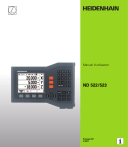
Lien public mis à jour
Le lien public vers votre chat a été mis à jour.
Caractéristiques clés
- Affichage des positions d'axes
- Fonctions de calcul intégrées
- Curseur graphique de positionnement
- Tableau d'outils pour la gestion des outils
- Modes de fonctionnement incrémental et absolu
Questions fréquemment posées
Utilisez la touche ABS/INC du pupitre pour commuter entre les deux modes de fonctionnement.
Appuyez sur la softkey INIT./RAZ, puis sélectionnez l'axe souhaité et suivez les instructions à l'écran.
Appuyez sur la touche OUTIL pour ouvrir le tableau d'outils.